
Bedienungsanleitung
Bedienungshandbuch
Modell NARA XW Pro-Smartwatch- 54013
German 10/2017 Rev.2 www.xlyne.com
NARA XW Pro Black Chrome – Carbon Red Black
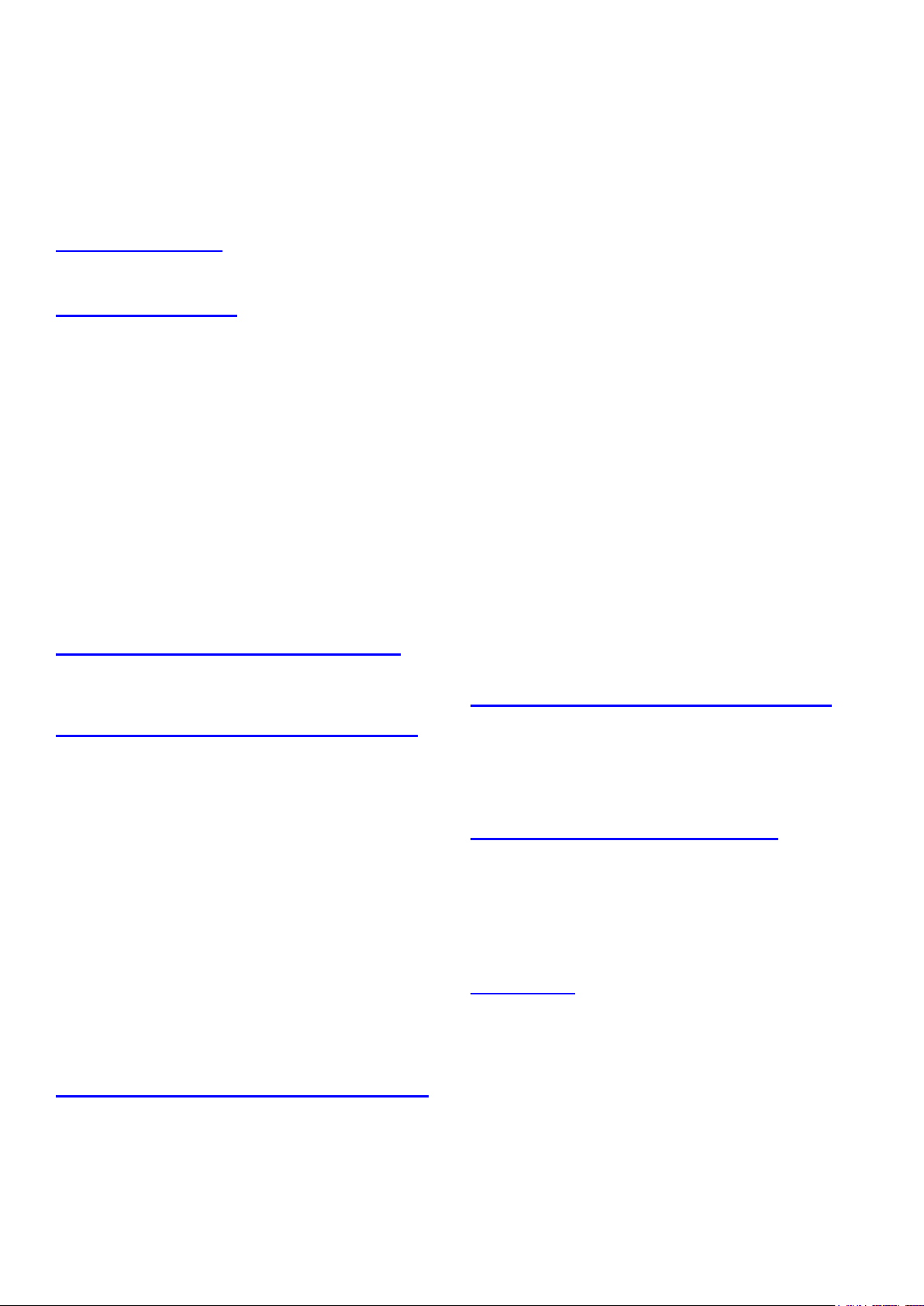
Inhaltsverzeichnis
Zuerst lesen
17
Kontakte
18
Alarm
Erste Schritte
18
SMS verwalten
20
Telefon-Funktion
5
Einführung
21
App-Synchronisation
5
Lieferumfang und Geräteaufbau
22
Schrittzähler
6
Ladevorgang
22
Schlafmonitor
7
Ein- und Ausschalten der Uhr
23
Musik
7
Einrichten der Smartwatch
23
Taschenrechner
8
Bildschirm ein- und ausschalten
24
Kamera-Fernsteuerung
9
Helligkeit einstellen
24
Soundrekorder
9
Klingelton und Vibrationsfunktion
25
Bewegungserinnerung
10
Technische Daten
25
Sprachsteuerung
Grundlegende Benutzung
26
Herzfrequenzmesser
26
Mein Gerät finden
11
Verwenden des Touchscreens
Fundo Wear (Android App)
Grundlegende Einstellungen
27
Installation
13
Einstellungen
28
Aufbau der App
13
Sprache
Fundo Wear (iOS App)
13
Uhrzeit und Datum
13
Bildschirmeinstellungen
34
Installation
14
Benachrichtigungseinstellungen
35
Einrichtung der App
14
Bluetooth-Einstellungen
37
Aufbau der App
15
Neustarten und Zurücksetzen
Anhang
16
Maßeinheiten
16
Bewegungssteuerung
42
FAQs
Verwenden der Smartwatch
45
Reparatur und Entsorgung
46
Rechtliche Hinweise
17
Funktionsübersicht
17
Kalender
Inhaltsverzeichnis
2
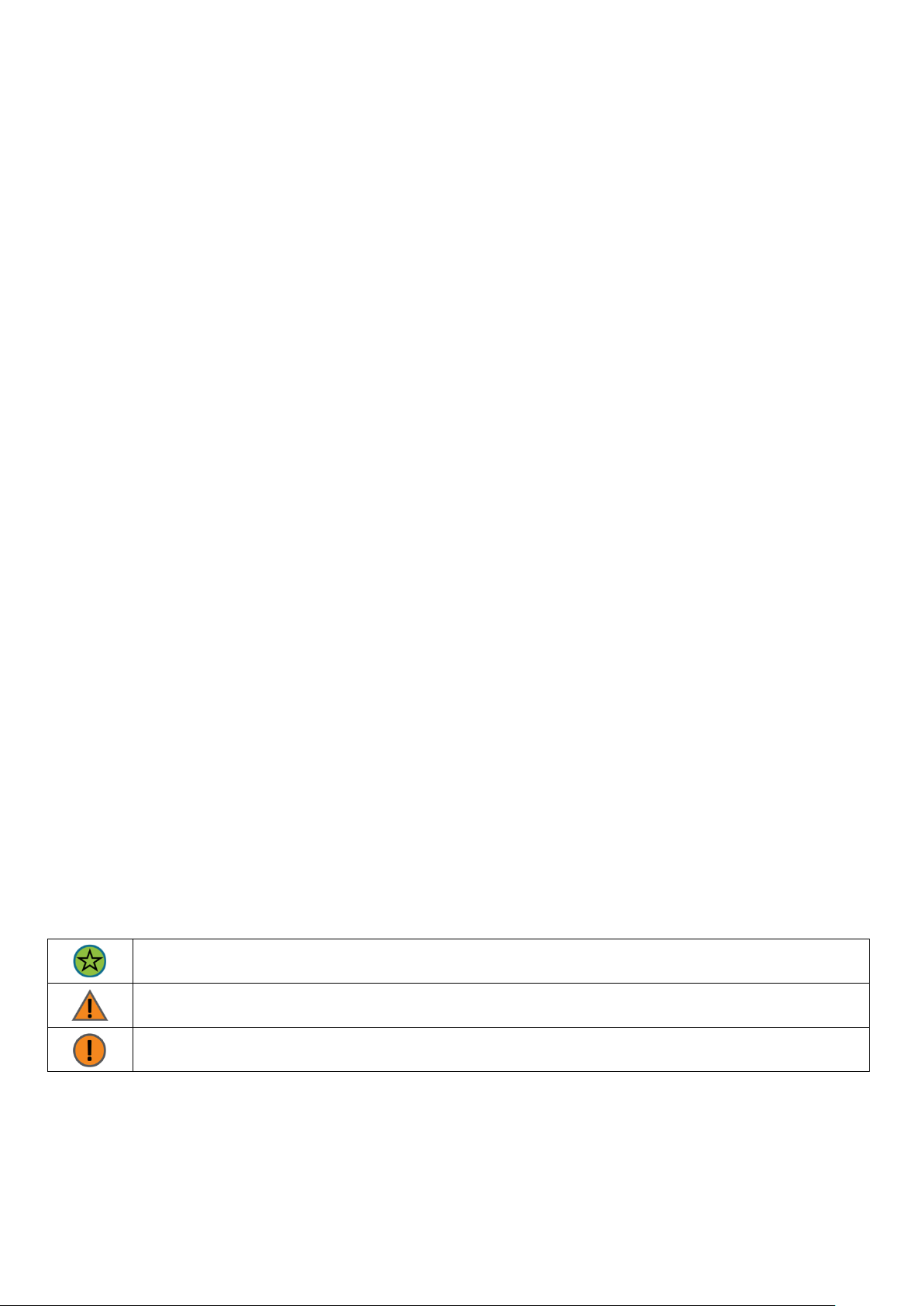
Zuerst lesen
Hinweis: Hinweise, Verwendungstipps oder zusätzliche Informationen
Warnung: Situationen, die zu Verletzungen führen könnten
Vorsicht: Situationen, die zu Schäden an Ihrem oder anderen Geräten führen könnten
Zuerst lesen
Lesen Sie diese Bedienungsanleitung vor der Verwendung der Smartwatch NARA XW Pro sorgfältig
durch, um eine sachgemäße, sichere & korrekte Anwendung sicherzustellen und bewahren Sie sie
zum späteren Nachschlagen auf.
Unsere Erläuterungen gründen auf den Standardeinstellungen der NARA XW Pro.
Einige Punkte variieren etwas je nach Region, Provider oder Smartphone Software
möglicherweise auch von Ihrem Smartphone selbst. Darüber hinaus behalten wir das Recht
vor, Änderungen ohne vorherige Ankündigung vorzunehmen.
Inhalte, bei denen für die Verarbeitung hohe CPU- und RAM-Leistungen erforderlich sind,
wirken sich auf die Gesamtleistung der Smartwatch NARA XW Pro aus.
XLYNE übernimmt keinerlei Haftung bei Leistungsproblemen, die von einer fehlerhaften
Anwendung der Smartwatch oder von Providern verursacht werden.
XLYNE ist nicht für Störungen oder Performanceeinbußen oder Inkompatibilitäten haftbar, die
durch veränderte Registrierungseinstellungen oder modifizierte Betriebssystemsoftware
verursacht wurden. Achtung! Inoffizielle Hacks und Modifikationen des Betriebssystems können
dazu führen, dass die NARA XW Pro oder manche Funktionen nicht mehr wie vorgesehen
arbeiten.
Software, Tonquellen, Hintergrundbilder, Bilder sowie andere Medien auf dieser NARA XW Pro
unterliegen einer Lizenzvereinbarung für die eingeschränkte Nutzung. Das Extrahieren und
Verwenden dieser Materialien für gewerbliche oder andere Zwecke stellt eine Verletzung von
Urheberrechtsgesetzen dar. Der Benutzer trägt die volle Verantwortung bei illegaler
Verwendung von Medien.
Bitte beachten Sie, dass ggf. je nach Providertarif Zusatzgebühren für mobile Datendienste wie
z. B. Nachrichtenversand, Upload und Download von Inhalten, automatische Synchronisation
oder Nutzung von Standortdiensten anfallen.
Das Verändern des Betriebssystems der NARA XW Pro führt möglicherweise zu Fehlfunktionen
der NARA XW Pro oder zu Beschädigung oder Verlust von Daten. Handlungen wie Hacks des
Betriebssystems stellen Verstöße gegen Ihre Lizenzvereinbarung mit XLYNE dar und haben
das Erlöschen der Garantie zur Folge.
Hinweissymbole
3
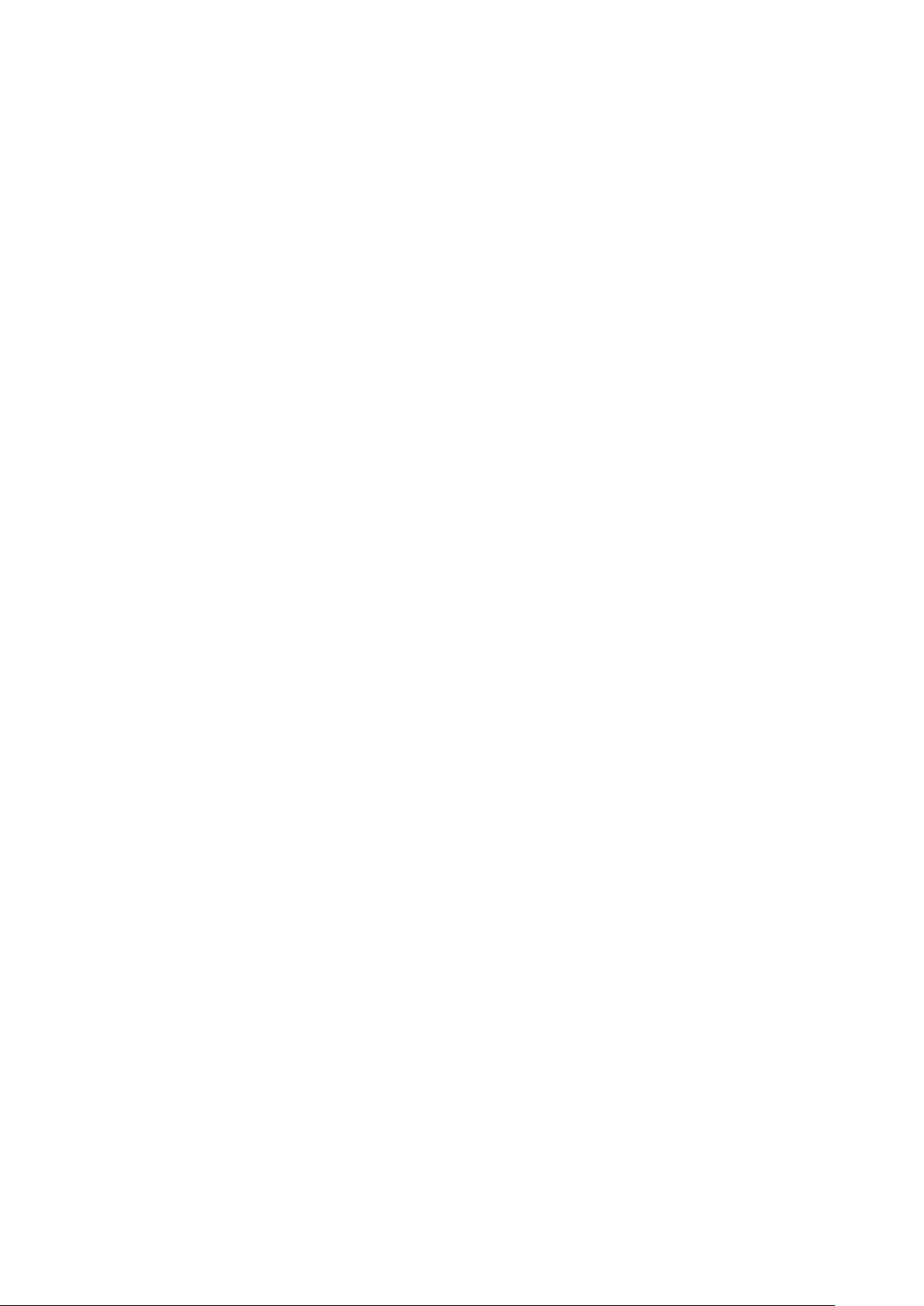
Zuerst lesen
Staubschutz & Schutz vor Wasser
Die Uhr wird möglicherweise beschädigt, falls Wasser oder Staub hinein gelangt. Beachten Sie diese
Tipps, damit Schäden am Gerät verhindert werden und die Wasser- und Staubbeständigkeit der
Smartwatch gewährleistet bleiben. Andere Flüssigkeiten werden von diesen Nutzerhinweisen nicht
umfasst.
Für die Nutzung im Wasser ist das Modell NARA XW Pro nicht geeignet. Lediglich ein
Spritzwasserschutz bei Regen bzw. beim Waschen der Hände ist vorhanden, aus diesem
Grund sollte die NARA XW Pro in jedem Fall vor Wasser geschützt werden.
Setzen Sie die Smartwatch keinem fließenden Wasser aus etwa aus dem Wasserhahn, keinem
laufenden Wasser, keinen Wellen.
Ist die Uhr oder Ihre Hand feucht, trocknen Sie alles sorgfältig ab, erst dann können Sie die
NARA XW Pro wieder nutzen.
Kommt die Uhr versehentlich mit Süßwasser in Berührung, sorgen Sie für eine gründliche
Trocknung mit einem sauberen Tuch. Sollte die Smartwatch NARA XW Pro nicht wie
beschrieben abgetrocknet werden, kann es zur Schädigung des Gerätes führen.
Fällt die Smartwatch herunter oder wird durch einen heftigen Schlag erschüttert, kann es zu
Einbußen des Wasser- und Staubschutzes kommen und die Uhr wird unter Umständen
beschädigt.
Ist die Uhr unter Wasser geraten oder ist Feuchtigkeit in Mikrofon oder Lautsprecher geraten,
wird höchst wahrscheinlich eine Tonschädigung eingehender Anrufe die Folge sein.
Garantieren Sie für eine Trockenheit des Mikrofon und der Lautsprecher.
Kommt die Smartwatch NARA XW Pro mit Flüssigkeiten, Wasser oder ähnlichem in intensive
Berührung, funktioniert möglicherweise die Uhr nicht mehr vorschriftsgemäß. Auch wenn Ihr
Zubehör spritzwassergeschützt ist, sollten Sie es nicht unnötig übermäßigem Staub, Sand und
Schlamm aussetzen bzw. in feuchten Umgebungen mit äußerst hohen oder niedrigen
Temperaturen verwenden.
Alle mitgelieferten Zubehör-Elemente, etwa das Lade-Kabel, sind als einzelne Komponenten nicht
staub- und wassergeschützt. Mängel oder Beschädigungen durch unsachgerechte Verwendung oder
Missbrauch des im Lieferumfang enthaltenen Zubehörs fallen nicht unter Ihren Garantieanspruch.
Schutz gegen Überhitzung
Zur Vermeidung von Funktionsstörungen der NARA XW Pro sowie Vermeidung von Irritationen der
Haut oder Schädigungen aufgrund eines auslaufenden Akkus, achten Sie darauf, dass die NARA XW
Pro keinen übermäßig hohen oder niedrigen Temperaturen ausgesetzt wird.
Sollte das Tragen der Uhr unangenehm werden, legen Sie die Smartwatch unverzüglich von Ihrem
Arm ab und benutzen Sie diese erstmal nicht.
4
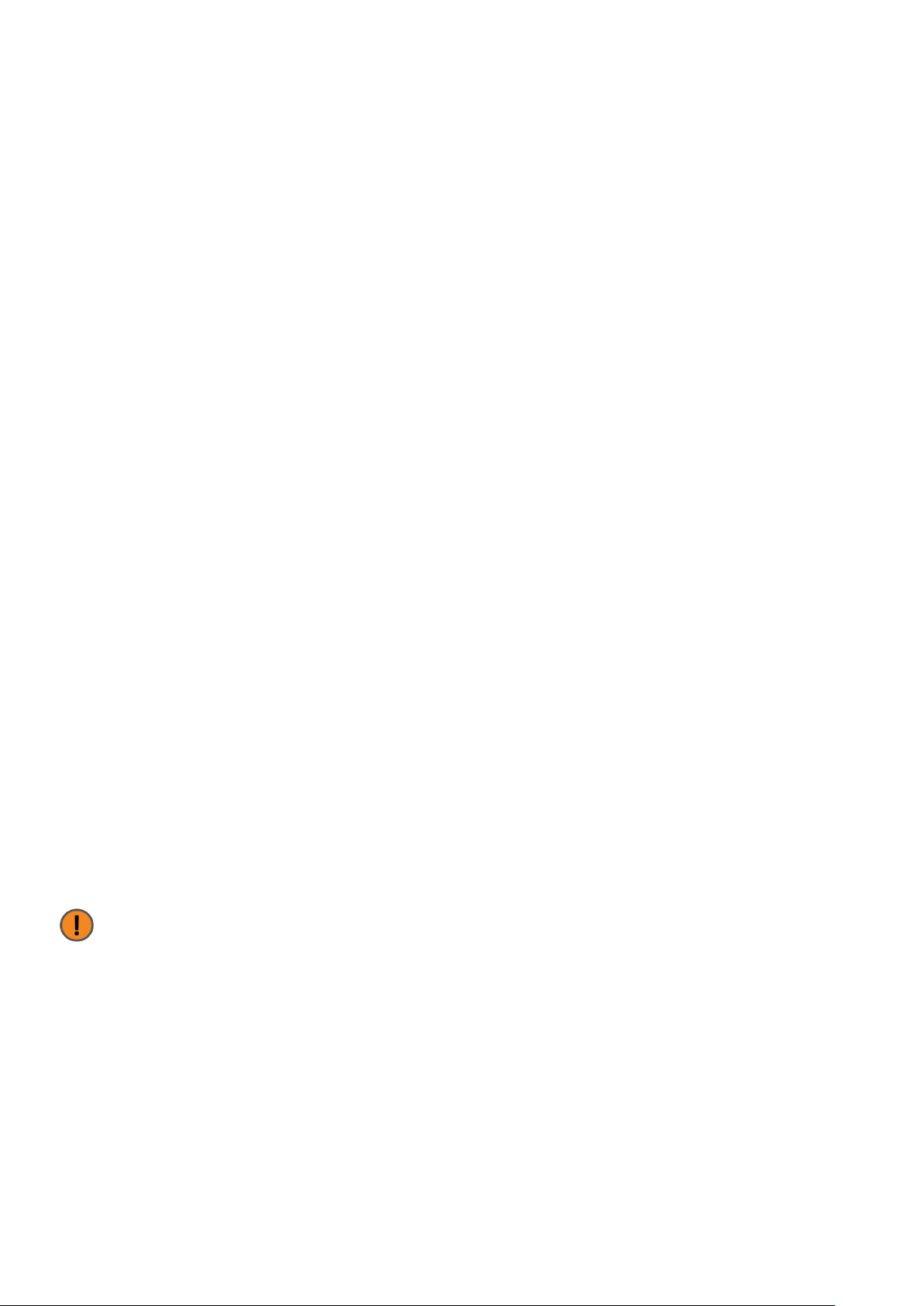
Erste Schritte
Erste Schritte
Einführung
Mittels der Bluetooth® Verbindung mit dem Smartphone synchronisieren Sie auf der NARA XW Pro
den Eingang von Push Mitteilungen Ihres Mobilfunkgeräts. Sie werden über den Eingang von
Mitteilungen aus Facebook, Whatsapp etc. informiert, können Anrufe annehmen oder tätigen, SMS
Nachrichten lesen oder beantworten und vieles mehr.
Die Verbindung der NARA XW Pro erfolgt über Bluetooth® mit Ihrem internetfähigen Telefon oder
Tablet mit den Betriebssystemen Android™ und iOS.
Für eine optimale Leistung und Funktionsweise sollten Sie die NARA XW Pro zusammen mit dem
bereitgestellten Armband nutzen.
Lieferumfang und Geräteaufbau
Vergewissern Sie sich, dass der Produktkarton das folgende Zubehör enthält:
NARA XW Pro
Lade-Kabel
Kurzanleitung
Die zugehörigen Artikel sind nur für die Verwendung mit diesem Modell NARA XW Pro vorgesehen
und dürfen nicht mit anderen Modellen oder Geräten verwendet werden. Wir behalten uns das Recht
vor, Veränderungen am Design und an den technischen Daten ohne vorherige Mitteilung
vorzunehmen. Die mit der NARA XW Pro gelieferten Zubehörteile können je nach Region variieren.
Verwenden Sie nur von XLYNE zugelassenes Zubehör. Sollten Sie nicht zugelassenes Zubehör
dennoch nutzen, könnte es zu Einbußen der Leistung und Funktionsstörungen führen, die nicht
von der Garantie abgedeckt werden.
Änderungen an der Verfügbarkeit aller Zubehörteile sind vorbehalten und hängen von den
Herstellerfirmen ab. Weitere Informationen zu verfügbarem Zubehör bekommen Sie auf Anfrage vom
XLYNE Kundenservice.
5
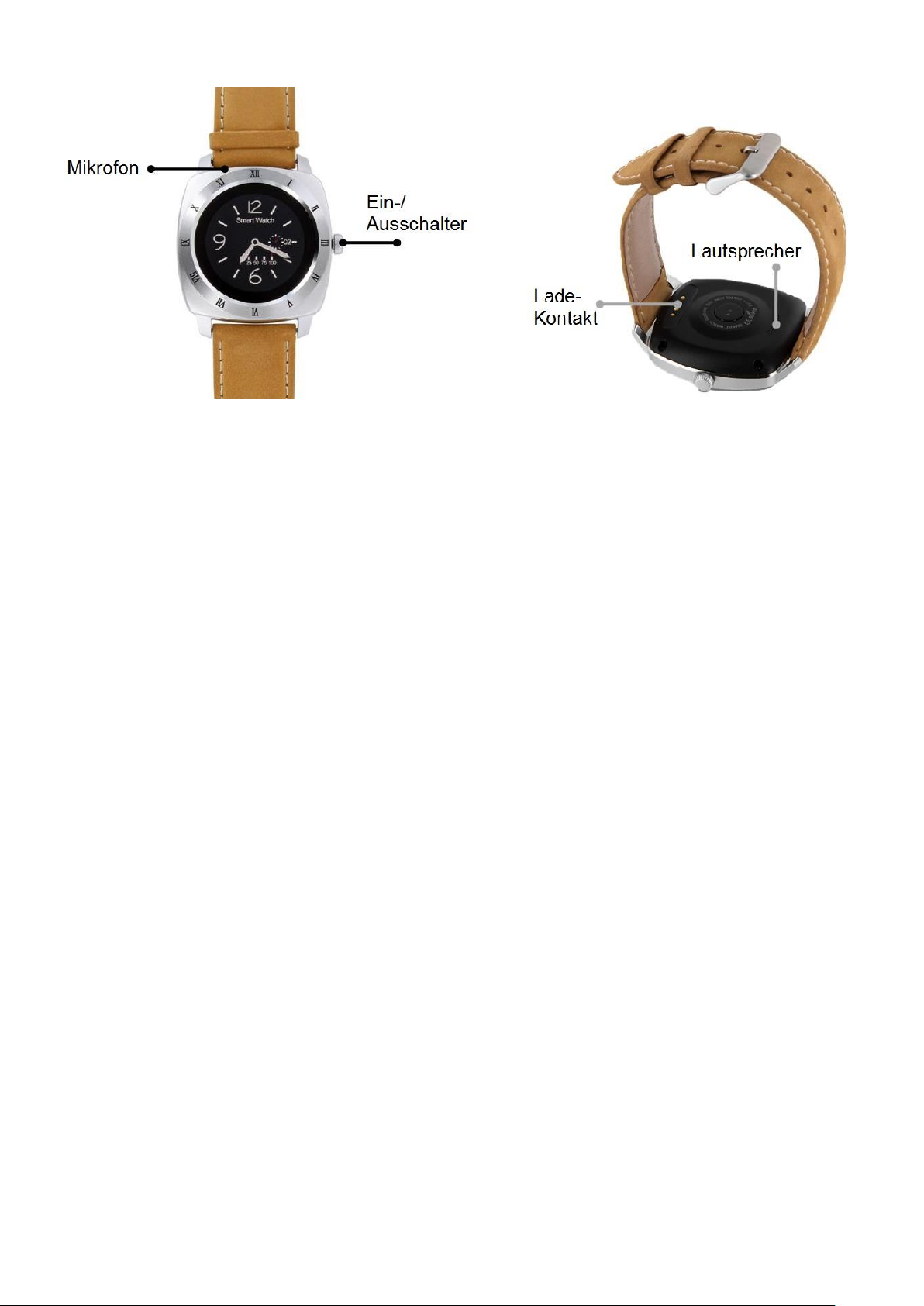
Erste Schritte
Ladevorgang
Vor der erstmaligen Nutzung Ihrer NARA XW Pro sollten Sie den Akku der NARA XW Pro vollständig
aufladen. Nutzen Sie dafür das mitgelieferte Lade-Kabel.
Legen Sie das Ende des Lade-Kabels mit den magnetischen Kontakten entsprechend der
Passform an den Lade-Kontakt der Smartwatch.
Verbinden Sie das andere Ende des Kabels mit einem Ladeadapter oder dem USB-Anschluss
eines eingeschalteten Computers.
Stellen Sie sicher, dass das Ladegerät bzw. der Computer mit einer Stromversorgung/
Steckdose verbunden ist. Achtung! Die Erkennung am PC/Computer und das Starten des
Aufladevorgangs kann bis zu 5 Minuten dauern.
Der Akkustand Ihrer NARA XW Pro ist auf einigen Watch Interfaces am Uhren-Bildschirm abzulesen.
Die NARA XW Pro benachrichtigt Sie, sobald der Akku-Stand niedrig ist. Laden Sie die Watch in
diesem Fall schnellstmöglich wieder auf.
Informationen zum Akkuverbrauch
Die Betriebszeit des Akkus steht in Korrelation zu Ihrem Nutzungsverhalten und dem Zustand
des Akkus.
Der Akku unterliegt Verschleißerscheinungen. Beachten Sie: Bei gleichzeitiger Ausführung
mehrerer Anwendungen oder Funktionen verringert sich die Laufzeit des Akkus. Im
Ruhezustand wird ebenfalls die Akkuladung verringert- auch wenn das Gerät nicht aktiv
verwendet wird.
Im Laufe der Zeit kann es wie bei allen Verbrauchsgegenständen zu einer Verringerung der
Ladefähigkeit kommen.
6
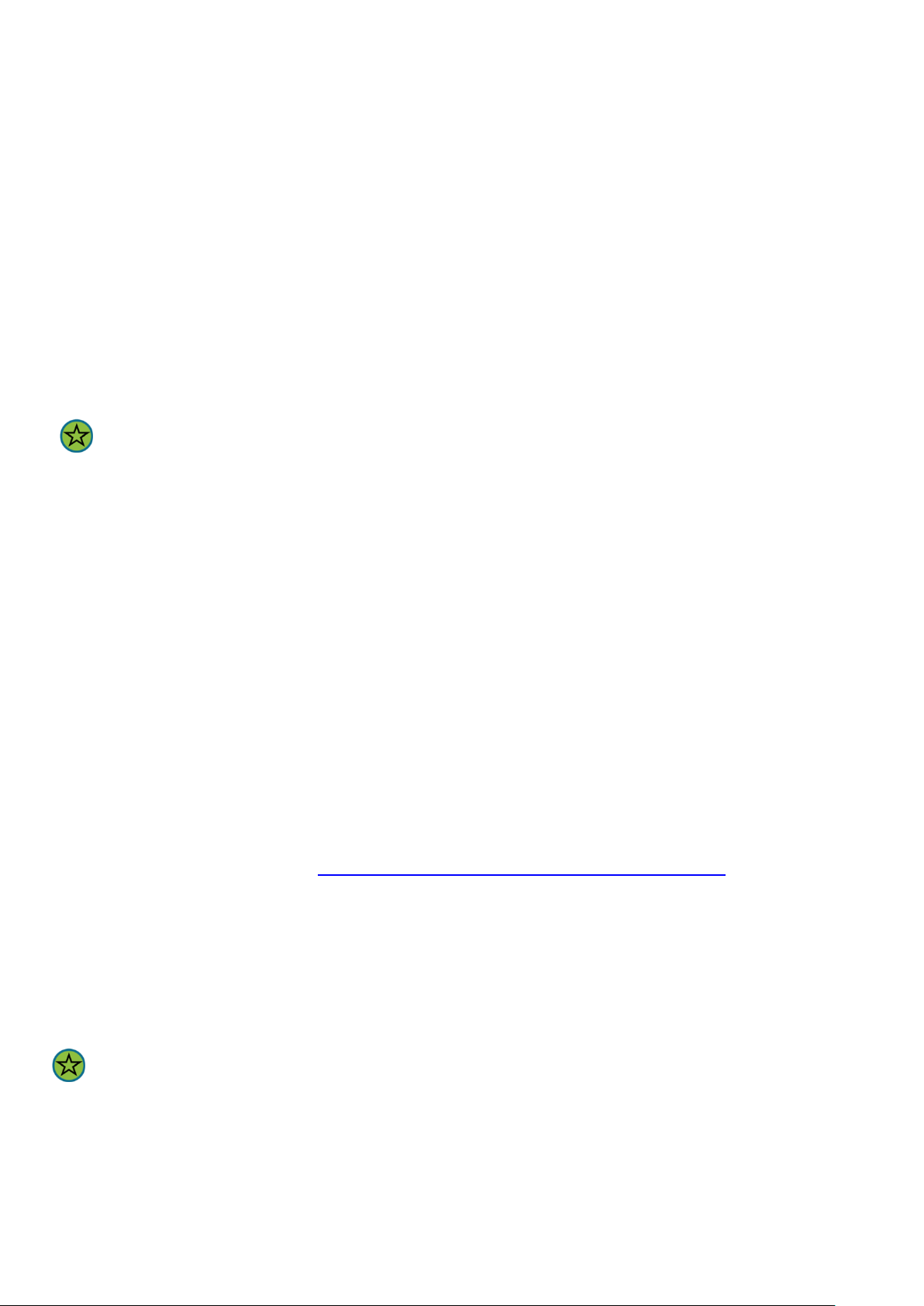
Erste Schritte
Ein- und Ausschalten der Uhr
So schalten Sie die NARA XW Pro ein:
Halten Sie die Einschalttaste so lange gedrückt, bis das Display der NARA XW Pro aufleuchtet
und die Watch vibriert.
So schalten Sie Ihre NARA XW Pro aus:
Halten Sie die Einschalttaste so lange gedrückt, bis der XLYNE-Bildschirm erscheint. Kurz
darauf schaltet sich die NARA XW Pro aus.
Befolgen Sie alle Warnungen und Anweisungen autorisierter Personen in Bereichen, in denen
drahtlose Geräte verboten sind. Die Nutzung beim Start und Landeanflug im Flugzeug und die
Nutzung in Bestimmten Klinikbereichen sollten Sie unterlassen.
Einrichten der Smartwatch
Damit Ihre NARA XW Pro ordnungsgemäß funktioniert, müssen Sie zunächst die neueste Version der
Anwendung „Fundo Wear“ auf Ihrem Smartphone installieren. Sie können auf zwei Arten auf die
Applikation zugreifen:
1. Öffnen Sie auf Ihrer NARA XW Pro den Menüpunkt „Download“. Scannen Sie den geöffneten
QR-Code mithilfe der Kamera Ihres Smartphones. Klicken Sie den vorgeschlagenen Link an
und wählen Sie Ihr Betriebssystem („Android Version“ oder „Ios Version“). Sie werden in den
entsprechenden App-Store weitergeleitet und können die Anwendung herunterladen und
installieren.
2. Sie finden die entsprechenden Links sowie den direkten Android-APK-Download auch auf der
XLYNE Homepage unter: https://xlyne.de/Katalog/xlyne-pro-nara-smartwatch/
Öffnen Sie nach erfolgreicher Installation die App „Fundo Wear“ auf Ihrem Smartphone oder Tablet.
Stellen Sie sicher, dass sowohl auf der NARA XW Pro als auch auf Ihrem Endgerät die Bluetooth®-
Funktion eingeschaltet ist. In der NARA XW Pro erreichen Sie die Bluetooth®-Einstellungen im
Menüpunkt „Einstellungen“ „BT-Einstellungen“. Wenn Sie „Bluetooth“ auf „ein“ schalten, aktivieren
Sie die Bluetooth®-Funktion.
Um den vollen Leistungsumfang Ihrer Watch zu gewährleisten, ist es sinnvoll, in der „Fundo
Wear“ App die Registrierung durchzuführen. Folgen Sie dazu den Anweisungen in der App.
Koppeln Sie beide Geräte (siehe auch Kapitel: „Bluetooth-Einstellungen“).
7
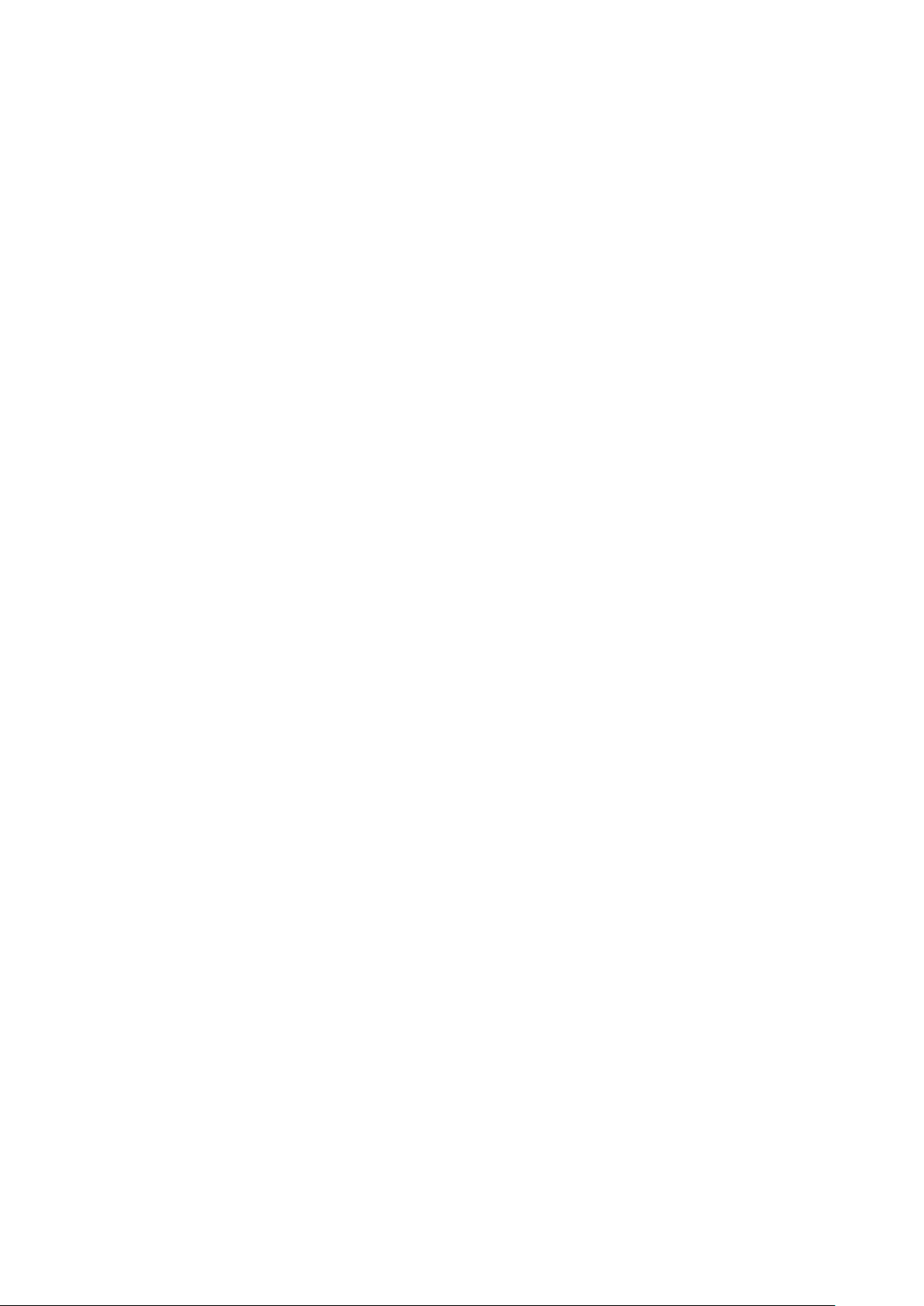
Erste Schritte
Alle weiteren konkreten Einstellungen und Funktionen, auf die Sie mit der App zugreifen können,
entnehmen Sie dem Kapitel „Fundo Wear (Android App)“ bzw. „Fundo Wear (iOS App)“.
Hinweise zur Bluetooth®-nutzung
Wenn Sie Ihre NARA XW Pro mit einem anderen bluetooth®-fähigen Endgerät verbinden
möchten, halten Sie die beiden Devices nahe aneinander, um Probleme zu vermeiden.
Zwischen Ihrer NARA XW Pro und dem verbundenen Gerät sollten keine Personen, Gebäude,
Mauern oder andere Hindernisse sein.
Die Berührung der Uhr mit teilweise noch genutzten Bluetooth®-Antennen eines verbundenen
Mobilgeräts muss zwingend vermieden werden.
Beachten Sie, dass sich die NARA XW Pro und das andere Mobilfunk Gerät innerhalb des
Verbindungsbereichs von 10 m befinden. Der Funktionsabstand kann je nach Umgebung
unterschiedlich sein.
Zum Datentransfer verwenden Sie nur vertrauenswürdige und ordnungsgemäß abgesicherte
Geräte. Befinden sich Hindernisse zwischen den Devices, kann sich die Reichweite verringern.
Die Verwendung der Bluetooth®-Funktion zu nicht legalen Zwecken ist untersagt:
Raubkopieren, Abhören etc. XLYNE übernimmt keine Verantwortung für die Folgen einer
illegalen Nutzung der Bluetooth®-Funktion.
Bluetooth® verwendet dieselbe Frequenz wie einige Geräte oder Maschinen mit niedriger
Sendeleistung in der Industrie oder dem Medical Bereich. Bei einigen Geräten kann es aus
diesem Grund entsprechend zu Störungen kommen, wenn in der Nähe derartiger Produkte eine
Bluetooth®-Verbindung hergestellt wird.
XLYNE ist nicht für Datenverluste die mit der Bluetooth®-Funktion gesendet oder empfangen
werden verantwortlich. Etwa durch missbräuchliches Datenfishing.
Bildschirm ein- und ausschalten
Um den Bildschirm zu aktivieren, drücken Sie einmal kurz die Ein-/Ausschalt-Taste.
Der Bildschirm verdunkelt sich automatisch nach einigen Sekunden Inaktivität. Alternativ können Sie
auch im Betriebsmodus so oft kurz die Ein-/Ausschalt-Taste drücken, bis sich der Bildschirm
ausschaltet.
8
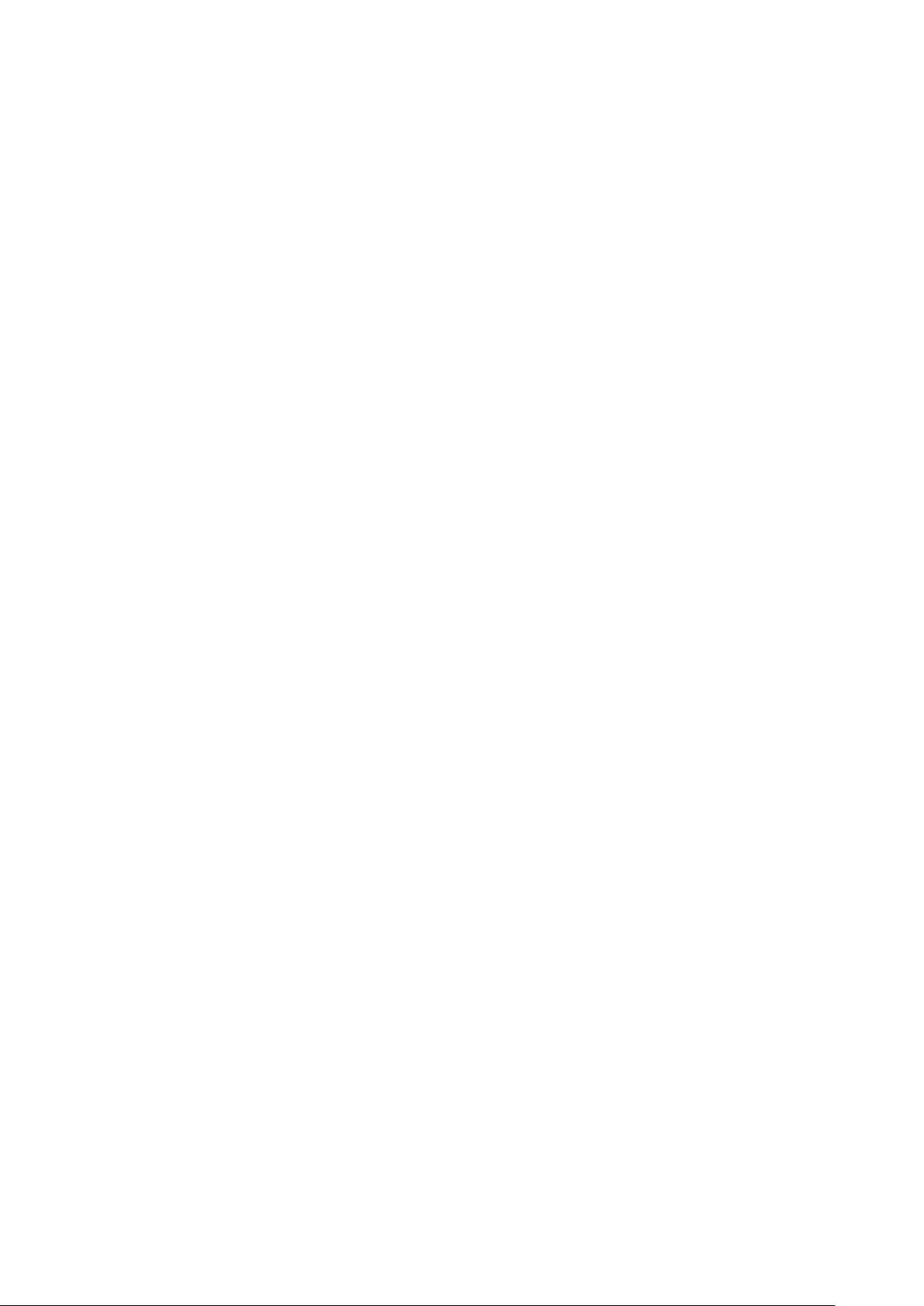
Erste Schritte
Helligkeit einstellen
Öffnen Sie den Menüpunkt „Einstellungen“. Wählen Sie das Untermenü „Anzeige“. Klicken Sie nun auf
„Helligkeit“. Hier können Sie mit den „+“ und „-„ Tasten die Helligkeit des Displays auf einer Skala von
1-5 einstellen. Bestätigen Sie Ihre Eingabe mit der „OK“ Taste.
Klingelton und Vibrationsfunktion
Um den Klingelton einzustellen, die Lautstärke zu regulieren und den Vibrationsalarm ein- oder
auszustellen, begeben Sie sich in die „Einstellungen“ und wählen Sie den Menüpunkt „Ton“.
Signalisierungstyp
Im ersten Menüfeld „Signalisierungstyp“ geben Sie vor, auf welche Art und Weise die NARA XW Pro
Sie über eingehende Benachrichtigungen informiert. Sie können wählen zwischen „Nur Klingeln“, „Nur
vibrieren“, „Vibrieren und klingeln“, „Vibrieren, dann klingeln“ und „lautlos“.
Klingelton einstellen
Im zweiten Menüfeld „Ankommender Anruf“ bestimmen Sie den Klingelton bei einem eingehenden
Telefonat. Sie haben die Wahl aus 5 verschiedenen Tönen. Tippen Sie einen Ton kurz an, um ihn als
Klingelton einzustellen.
Mitteilungston einstellen
Im dritten Menüfeld „Mitteilungston“ bestimmen Sie den Klingelton bei eingehender Benachrichtigung.
Sie haben die Wahl aus 5 verschiedenen Tönen. Tippen Sie einen Ton kurz an, um ihn als Klingelton
einzustellen.
(Sie können diese Einstellungen auch in der Anwendung „Töne“ vornehmen.)
Lautstärke einstellen
Um die Lautstärke Ihrer NARA XW Pro einzustellen, wählen Sie in den „Einstellungen“ das Untermenü
„Lautstärke“. Sie können die Bereiche „Multimedia“, „Rufton“ und „Mitteilung“ jeweils mit den „+“ und „-„
Tasten auf einer Skala von 0-6 einstellen.
9
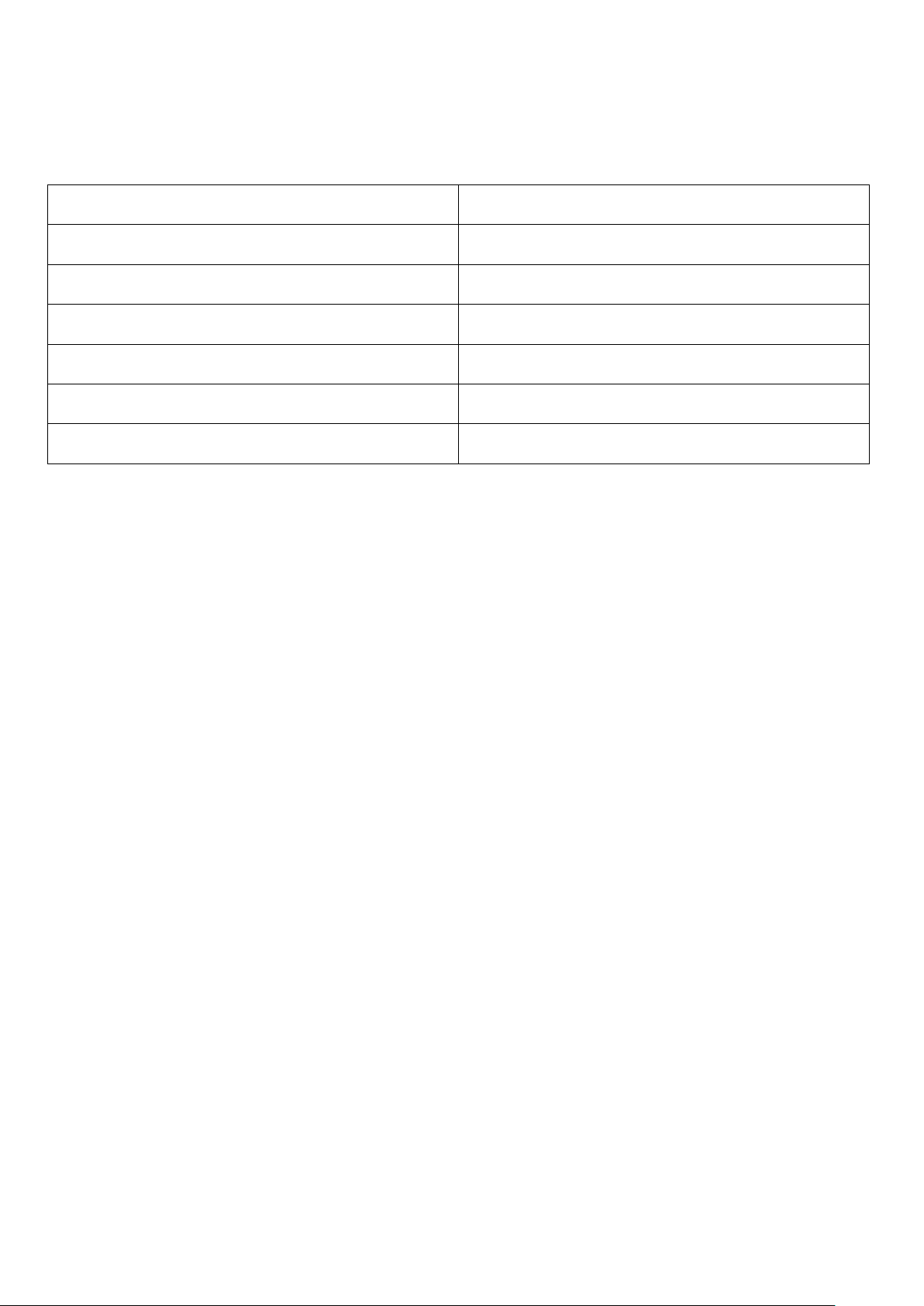
Erste Schritte
Produktmaße
262 x 46 x 11 mm
Gewicht
65 g
Verpackungsmaße
92 x 92 x 69 mm
Akku
280 mAh Lithium-Polymer
Display
240 mm x 240 mm
Bereitschaftszeit
Bis zu 72 Stunden
Betriebszeit
Bis zu 12 Stunden
Technische Daten
10
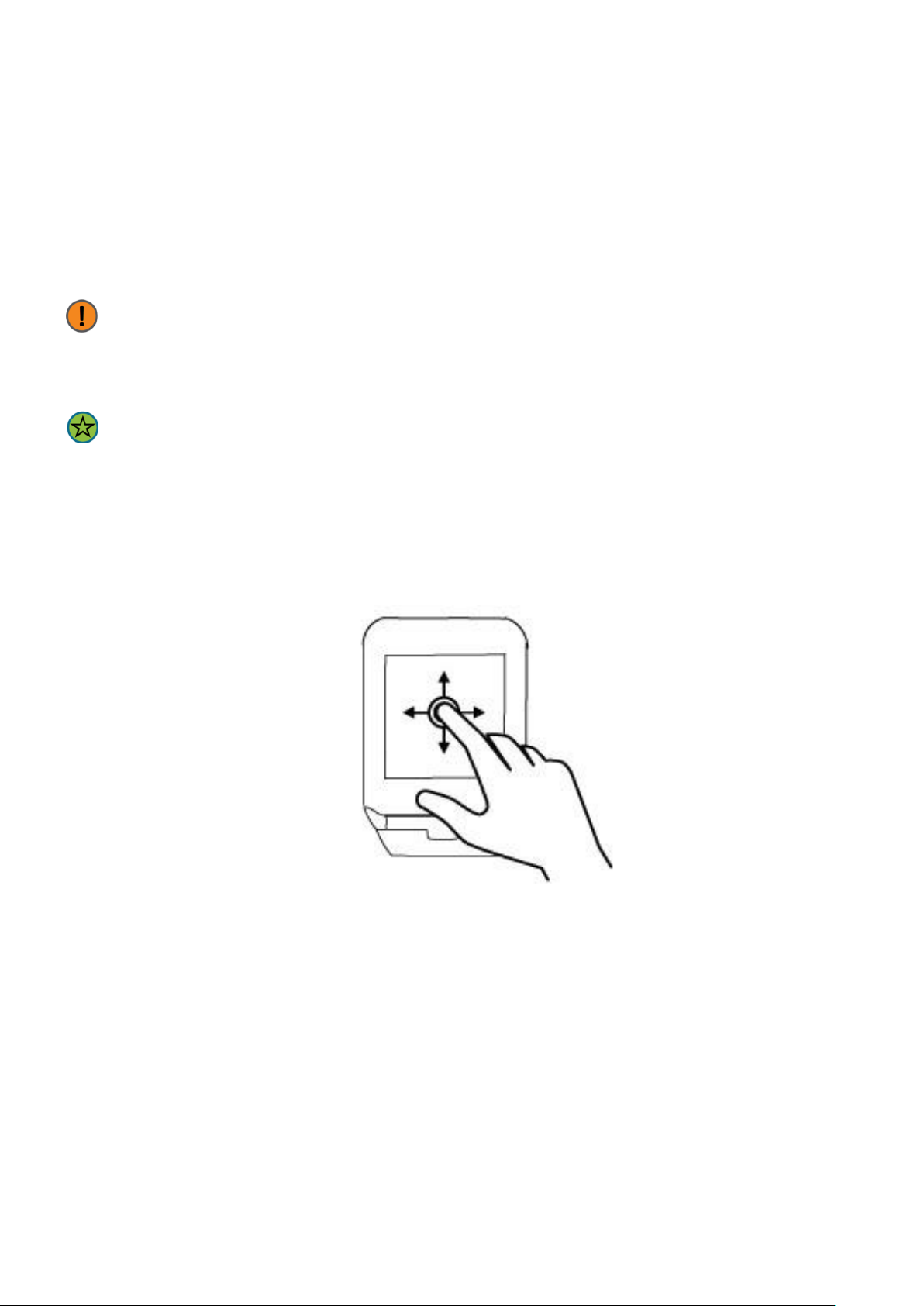
Grundlegende Benutzung
Grundlegende Benutzung
Verwenden des Touchscreens
Stellen Sie sicher, dass der NARA XW Pro Touchscreen nicht mit anderen elektronischen
Produkten in Berührung kommt. Elektrostatische Entladungen können zu Störungen der
Funktionstüchtigkeit des Touchscreens führen. Tippen Sie nicht mit einem scharfen
Gegenstand auf dem Screen und üben Sie keinesfalls zu starken Druck etwa mit
den Fingernägeln aus.
Beachten Sie, dass ggf. Eingaben die sehr nahe am Bildschirmrand getätigt werden, nicht
erkannt werden können. Nutzen Sie den Stand-by-Modus über längere Zeit, so kann es zu
Nach-oder Geisterbildern kommen, die sich auf der Touchscreenanzeige einbrennen.
Schalten Sie den Touchscreen aus, wenn Sie die NARA XW Pro nicht verwenden.
Wischen
Tippen Sie mit dem Finger auf das Display und ziehen Sie ihn in eine Richtung um zu „wischen“.
Im Uhren-Display bringt Sie das wischen in eine beliebige Richtung zu den Anwendungen.
In der Anwendungsübersicht kommen Sie durch das Wischen von oben nach unten oder von unten
nach oben zu weiteren Anwendungen.
Wischen Sie in der Anwendungsübersicht von links nach rechts kommen Sie wieder zum Uhren-
Display.
11
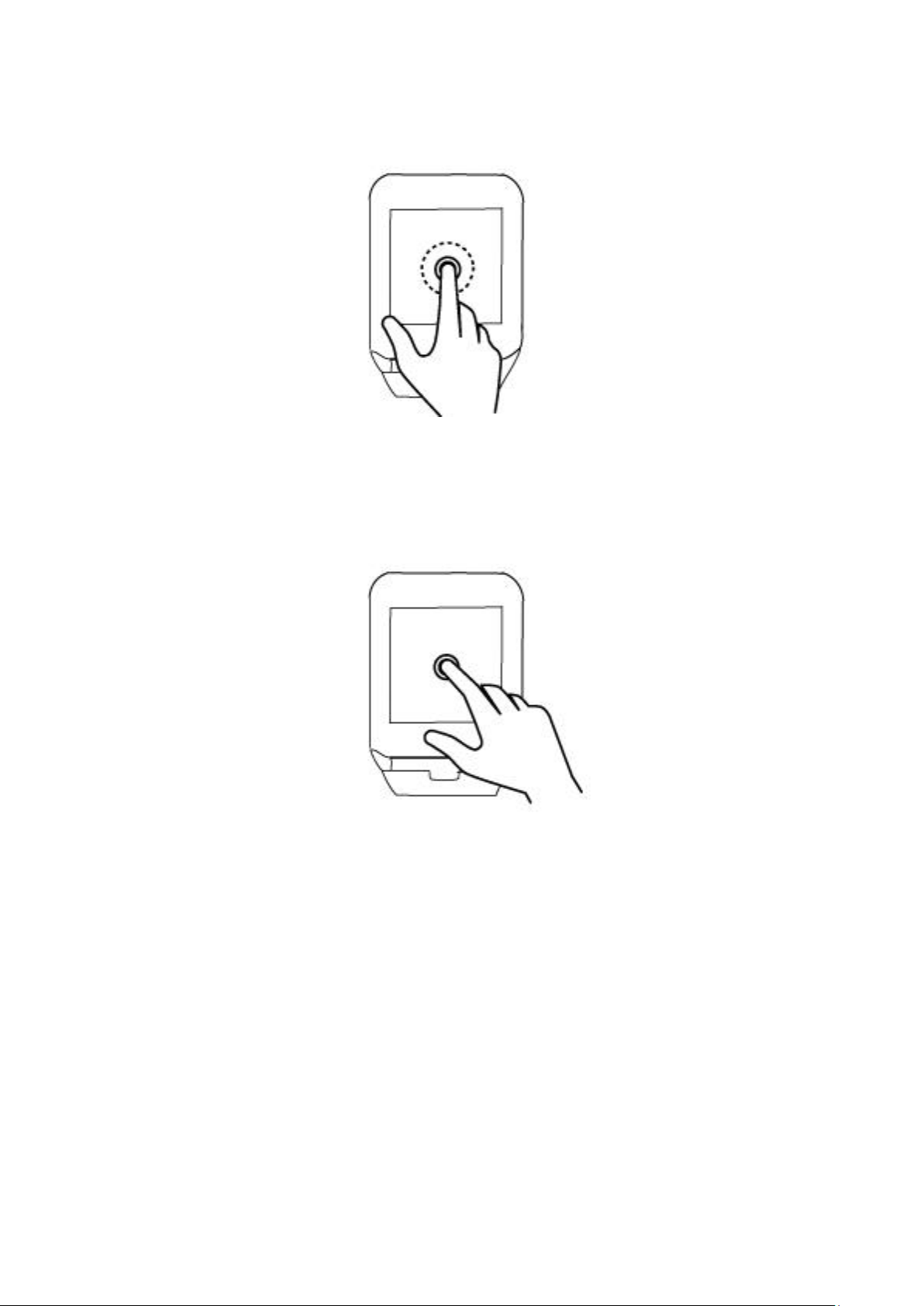
Grundlegende Benutzung
Tippen mit dem Finger
Das Fingertippen führt zum Auswählen oder Öffnen eines Punktes oder Icons.
Tippen und halten (Im Uhren-Display)
Berühren Sie den Bildschirm im Uhren-Display mit einem Finger und halten Sie ihn eine kurze Weile
auf der Fläche, um das Watch Interface auszuwählen.
12
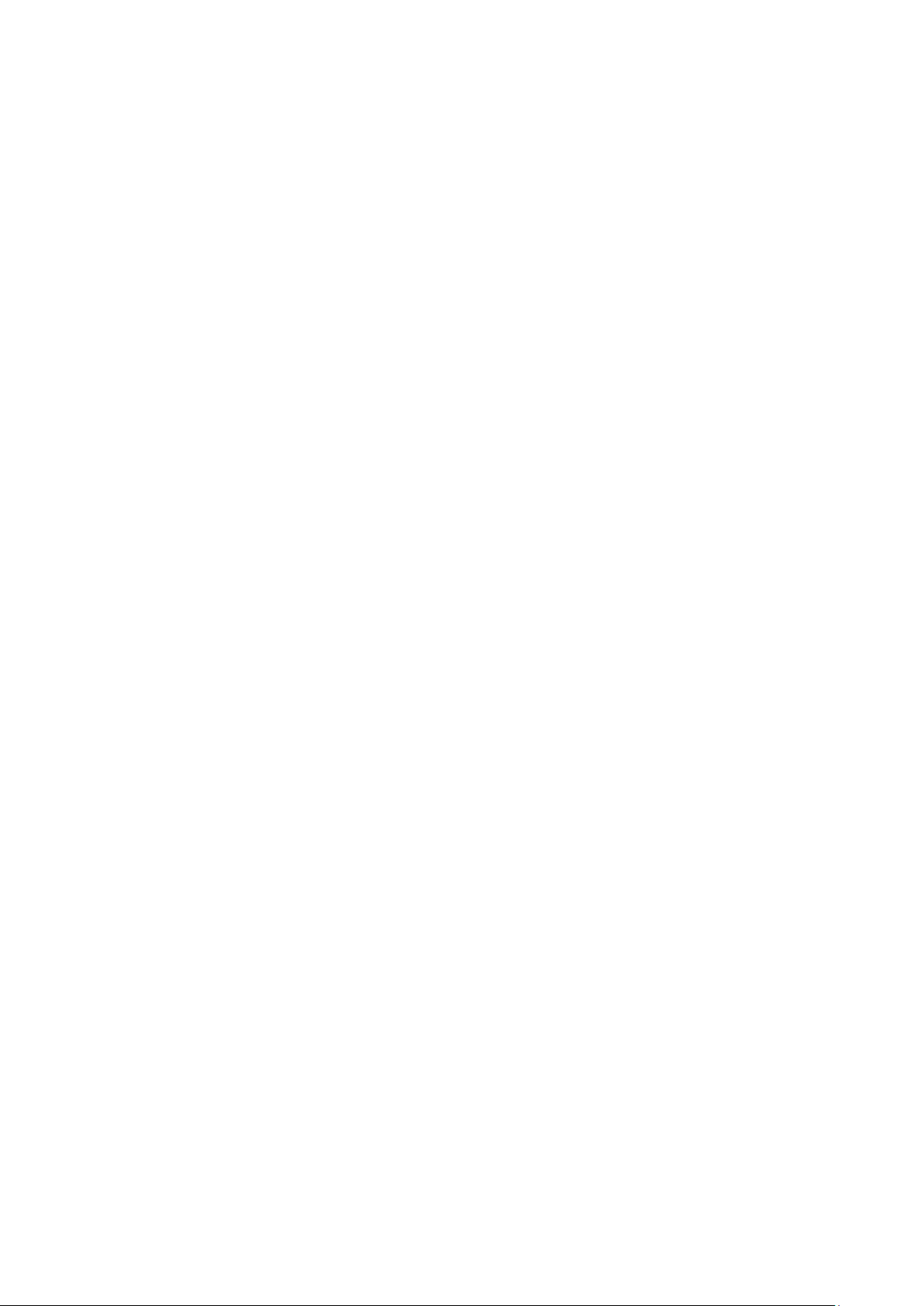
Grundlegende Einstellungen
Grundlegende Einstellungen
Einstellungen
Um Einstellungen auf Ihrer NARA XW Pro vorzunehmen, suchen Sie nach der Anwendung
„Einstellungen“ und tippen Sie diese an.
Sprache
Zum Einstellen der Sprache Ihrer NARA XW Pro scrollen Sie in den Einstellungen nach unten zum
Punkt „Sprachen“. Wenn Sie „Auto-Sync“ eingestellt haben, übernimmt die Watch automatisch die
Sprache des verbundenen Endgeräts.
Wenn Sie die Sprache manuell umstellen möchten, deaktivieren Sie die Auto-Synchronisation, indem
Sie „Auto-Sync“ antippen und „aus“ wählen.
Anschließend können Sie auf „Sprache“ tippen und die Sprache Ihrer Wahl aussuchen.
Uhrzeit und Datum
Im Menü „Einstellungen“ „Uhr“ können Sie das Watch Interface, das Datum, die Uhrzeit und das
Zeitformat einstellen.
Tippen Sie auf „Uhrentyp“, wenn Sie Ihr Watch Interface umstellen möchten. Suchen Sie sich mit den
Pfeiltasten ein Design aus und bestätigen Sie mit OK
Wenn Sie „Zeitsynchr.“ auf „ein“ gestellt haben, übernimmt die NARA XW Pro automatisch Uhrzeit,
Datum und Zeitformat des verbundenen Endgeräts.
Wenn Sie diese Daten manuell einstellen möchten, schalten Sie „Zeitsynchronisation.“ auf „aus“ und
geben Sie Uhrzeit, Datum und Zeitformat in den darunterliegenden Zeilen ein.
Bildschirmeinstellungen
Bildschirmhelligkeit anpassen
Wählen Sie im Menü „Anzeige“ den Punkt „Helligkeit“ und tippen Sie darauf.
13
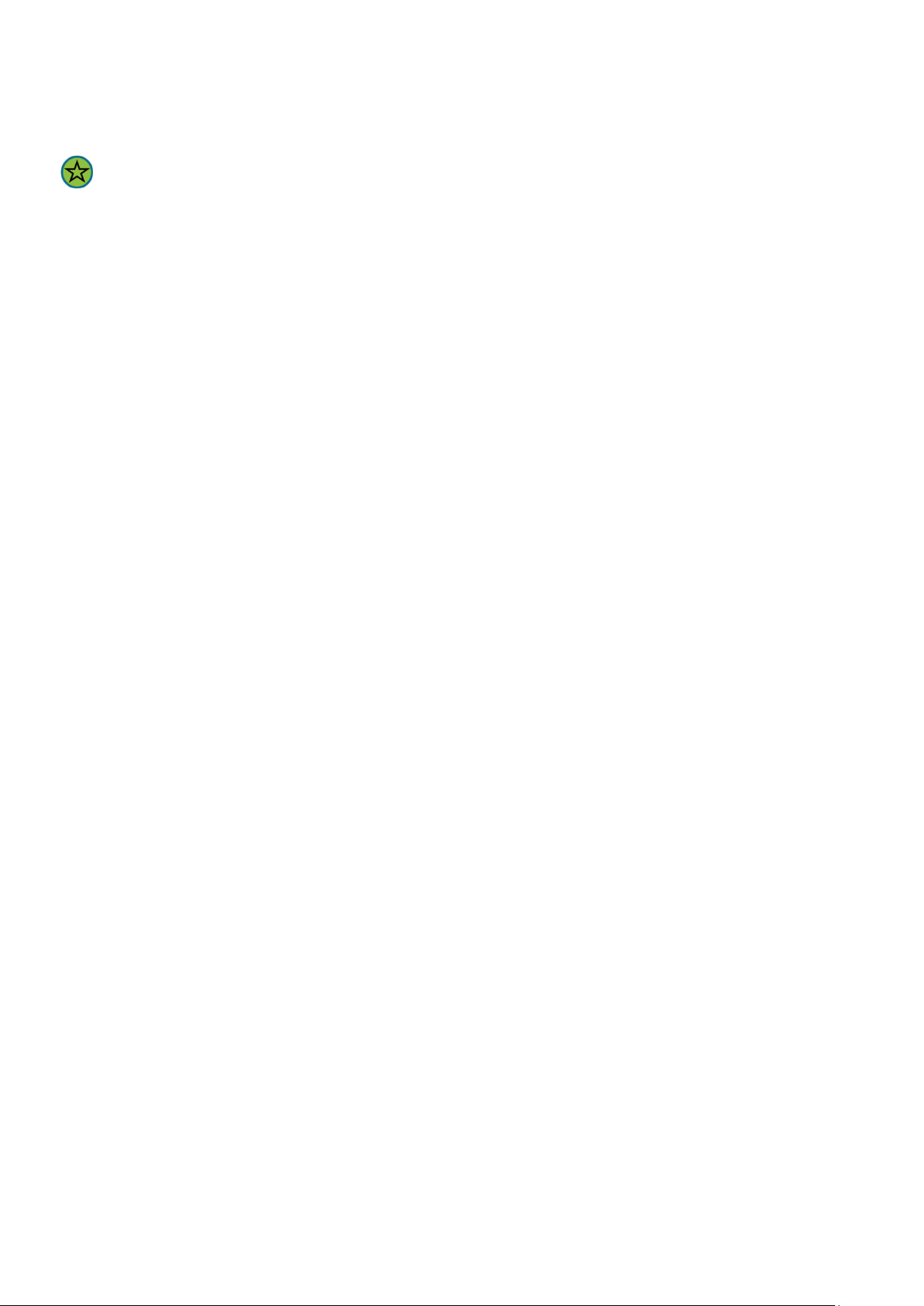
Grundlegende Einstellungen
Schalten Sie Ihr Gerät nun mit der „+“ Taste heller und mit der „-„ Taste dunkler
Ein besonders heller Bildschirm sorgt für eine schnellere Entladung des Akkus.
Automatisches Ausschalten des Bildschirms
Der Bildschirm der NARA XW Pro schaltet sich nach einer gewissen Dauer an Inaktivität automatisch
aus, um den Akku zu schonen. Diese Zeit definieren Sie auch in den „Einstellungen“ „Anzeige“
Wählen Sie dazu den Punkt „Bildschirmzeitüberschreitung“ ganz unten.
Stellen Sie ein, nach welcher Dauer sich der Bildschirm verdunkeln soll. Die kürzeste Dauer
sind 10 Sekunden, die längste Dauer sind 60 Sekunden.
Watch Interface ändern
Begeben Sie sich in die Uhrzeit-Ansicht der NARA XW Pro.
Halten Sie den Bildschirm für ca. 2 Sekunden gedrückt und wählen Sie anschließend mit den
Pfeiltasten ein Watch Interface aus.
Bestätigen Sie mit „OK“
Anwendungs-Ansicht
Unter „Einstellungen“ „Anzeige“ können Sie die Ansicht Ihrer Anwendungs-Liste verändern.
Tippen Sie dazu auf „Menü-Stil“.
Sie haben die Wahl, auf einer Seite 4 Anwendungen (Standard-Einstellung) oder 3 Anwendungen
einzustellen.
(Alternativ können Sie diese Einstellung auch in der Anwendung „Hauptmenü-Stil“ vornehmen.)
Benachrichtigungseinstellungen
Zum grundsätzlichen Einstellen von Lautstärke- und Benutzerprofilen schauen Sie in Kapitel „Erste
Schritte“ „Klingelton und Vibrationsfunktion“
Bluetooth-Einstellungen
Einstellungen zu der Bluetooth®-Funktion nehmen Sie in den „Einstellungen“ „BT-Einstellungen“ vor.
Mit einem Klick auf den ersten Punkt „Bluetooth“ stellen Sie die Bluetooth®-Funktion ein bzw. aus.
14

Grundlegende Einstellungen
Auf Menüpunkt 2 „Sichtbarkeit“ entscheiden Sie, ob Ihre Uhr von anderen Bluetooth®-Geräten
gefunden werden soll, oder nicht. Beim Verbinden Ihrer Uhr mit Ihrem Smartphone oder Tablet, sollten
Sie diese Funktion einschalten.
Um die NARA XW Pro mit einem bluetoothfähigen Gerät zu koppeln, wählen Sie die
Anwendungs-Kachel „Bluetooth“. Stellen Sie sicher, dass bei beiden Geräten die Bluetooth®-
Funktion eingeschaltet ist.
Tippen Sie nun auf „Geräte suchen“ und warten Sie, bis Ihr Device gefunden wurde.
Tippen Sie das gewünschte Device an, um beide Geräte zu verbinden.
Bitte beachten Sie: Durch die Vielzahl an Smartphones und Betriebssystemen können
verschiedene Berechtigungsanfragen auf dem Endgerät zu tätigen sein. Außerdem ist es
ggf. nötig, in der „Fundo Wear“ App auf dem Smartphone eine zusätzliche Kopplung zur
Smartwatch einzurichten (Siehe auch Kapitel „Fundo Wear Android App“, bzw. „Fundo
Wear iOS App“).
Neustarten und Zurücksetzen
Wenn Ihre NARA XW Pro nicht mehr reagiert, empfiehlt es sich, das Gerät über die Einschalttaste neu
zu starten.
Sie können Ihre NARA XW Pro auch auf die Werkseinstellungen zurücksetzen. Achtung! Bei diesem
Reset-Vorgang werden alle persönlichen Daten auf Ihrer NARA XW Pro gelöscht. Dieser Reset ist
manchmal nötig, etwa wenn ihre NARA XW Pro nicht mehr einwandfrei funktioniert.
So setzen Sie Ihr Gerät auf die Werkseinstellungen zurück:
Tippen Sie im Menü „Einstellungen“ auf den vorletzten Menüpunkt „Zurücksetzen“.
Bestätigen Sie die Löschung aller Daten und den Neustart des Gerätes mit „OK“.
Das Gerät wird auf die Werkseinstellungen zurückgesetzt.
15

Grundlegende Einstellungen
Maßeinheiten
Die Maßeinheiten definieren Sie im Menü „Einstellungen“ „Maßeinheiten“
Sie haben die Wahl zwischen dem metrischen System „Metrisch“ (Meter) und „Imperial“ (Meilen).
Diese Einstellung betrifft vornehmlich den Schrittzähler der NARA XW Pro.
Bewegungssteuerung
Die NARA XW Pro bietet die Möglichkeit verschiedene Aktionen durch Armbewegungen
durchzuführen.
Um diese einzustellen, tippen Sie auf die Anwendung „Gesten“.
Schütteln: Stummschalten
Wenn Sie auf den ersten Punkt tippen und ihn „ein“ schalten, können Sie die NARA XW Pro stumm
schalten, indem Sie sie kurz schütteln.
Sie stellen hiermit die Watch nicht grundsätzlich auf lautlos.
Beispiel: Ein Anruf geht ein und die Uhr klingelt. Schütteln Sie das Handgelenk, an dem sich die Uhr
befindet und der Ton wird verstummen.
Drehen: Alarm aus
Wenn Sie auf den zweiten Punkt tippen und ihn „ein“ schalten, können Sie den Weckerton abschalten,
indem Sie das Handgelenk, an dem sich die Uhr befindet, einmal drehen.
Beispiel: Der Wecker klingelt. Drehen Sie die Uhr herum und der Weck-Ton wird verstummen.
Wake-Up Geste
Wenn Sie auf den dritten Punkt tippen und ihn „ein“ schalten, so aktiviert sich das Display der NARA
XW Pro stets automatisch, wenn Sie den Arm bewegen, um auf die Uhr zu schauen.
Schütteln: Menü schließen
Wenn Sie auf den vierten Punkt tippen und ihn „ein“ schalten, können Sie sich durch die AnwendungsÜbersicht bewegen, indem Sie das Handgelenk, an dem sich die Watch befindet, einmal kurz vor und
zurück drehen.
Schütteln: Anrufannahme
Wenn Sie auf den fünften Punkt tippen und ihn „ein“ schalten, können Sie Anrufe annehmen, indem
Sie das Handgelenk, an dem sich die Watch befindet, schütteln.
16

Verwenden der Smartwatch
Kalender
Kontakte
Alarm
SMS
Telefon-Funktion
App-Synchronisation
Schrittzähler
Schlafmonitor
Musik
Taschenrechner
Kamera-Fernsteuerung
Soundrekorder
Bewegungserinnerung
Sprachsteuerung
Herzfrequenzmesser
Mein Gerät finden
Verwenden der Smartwatch
Funktionsübersicht
In diesem Kapitel werden ihnen die grundlegenden Funktionen der Smartwatch vorgestellt & erläutert.
Die Grundfunktionen sind:
Kalender
Um den Kalender der NARA XW Pro zu nutzen, wählen Sie die Anwendungs-Kachel „Kalender“. Es
wird ein vollständiges Kalenderblatt mit Jahr, Woche, Tag und Wochentag angezeigt.
Kontakte
Sie haben mit der NARA XW Pro die Möglichkeiten, Kontakte bei bestehender Bluetooth® Verbindung
von Ihrem Smartphone oder Tablet abzurufen.
Um Ihre Kontakte einzusehen, öffnen Sie die Anwendungs-Kachel „Telefonbuch“.
Ihnen werden die Kontakte angezeigt, die bei der ersten Synchronisation Ihrer NARA XW Pro auf
Ihrem Endgerät gespeichert waren.
Wenn Sie seitdem neue Kontakte auf Ihrem Endgerät gespeichert haben, die nun nicht angezeigt
werden, tippen Sie ganz oben auf „Mit Telefon synchronisieren“ und warten Sie den Lade-Vorgang ab.
Ggf. ist eine zusätzliche Bestätigung des Vorgangs auf dem Smartphone nötig.
17

Verwenden der Smartwatch
Wenn Sie einen Kontakt aus der Liste antippen, werden Ihnen die gespeicherten Informationen (z.B.
die Telefonnummer) angezeigt.
Tippen Sie nun auf die Nummer, wird der Kontakt angerufen. Weitere Informationen dazu, entnehmen
Sie dem Kapitel „Telefon-Funktion“.
Alarm
Die Wecker-Funktion Ihrer NARA XW Pro erreichen Sie über die Anwendungs-Kachel „Einstellungen“
„Alarm“.
Um einen Wecker zu stellen, tippen Sie auf das Uhrzeit-Feld.
Im nun geöffneten Menü können Sie die gewünschte Weck-Zeit, den Wiederholungs-Rhythmus, den
Alarmton sowie den Signalisierungstyp einstellen.
Verlassen Sie die Alarm-Einstellungen, indem Sie von links nach rechts wischen.
Die eingestellte Weck-Zeit wird auf dem Display angezeigt.
Aktivieren Sie den Wecker, indem Sie auf das Kreis-Symbol tippen.
Deaktivieren Sie den Wecker, indem Sie auf das Strich-Symbol tippen.
SMS verwalten
Mit der NARA XW Pro können Sie SMS-Nachrichten empfangen und beantworten. Dies geht
ausschließlich bei bestehender Bluetooth®-Verbindung über Ihr Smartphone.
Eingehende SMS Nachricht
Wenn auf Ihrem via Bluetooth® verbundenen Endgerät eine SMS-Nachricht eingeht und Sie den
entsprechenden Service nicht ausgeschaltet haben (Siehe auch Kapitel „App“), erscheint eine
Benachrichtigung auf Ihrer Smartwatch.
Tippen Sie auf „Lesen“, um die SMS direkt zu lesen.
Tippen Sie auf „Später“, um die Benachrichtigung verschwinden zu lassen. Die SMS befindet sich in
diesem Fall immer noch in Ihrem Posteingang und kann zu einem späteren Zeitpunkt gelesen werden.
18

Verwenden der Smartwatch
Ich bin jetzt beschäftigt.
Entschuldigung!
Vielen Dank!
Wie war der Tag?
Lange nicht gesehen.
:-)
:-(
:-p
:-C
:-O
Wenn Sie eine SMS von der NARA aus beantworten möchten, begeben Sie sich in den Posteingang
in der Anwendung „SMS“.
Posteingang
Sie können auf der NARA XW Pro alle SMS-Nachrichten einsehen, die auf dem verbundenen
Endgerät eingegangen sind.
Wählen Sie dazu die Anwendung „SMS“.
Die eingegangenen Nachrichten werden nach Datum sortiert aufgelistet.
Um sich eine Nachricht anzusehen, tippen Sie diese an.
Sie können die Nachrichten auf der Smartwatch lesen und über die Menüführung unten beantworten
(„Ext. antw.“) oder den entsprechenden Kontakt anrufen („Anruf“, siehe Kapitel „Telefon-Funktion“)
SMS beantworten
Eine SMS-Nachricht in Ihrem Posteingang können Sie mithilfe von vorgefertigten
Antwortmöglichkeiten beantworten.
Tippen Sie dazu unterhalb der Nachricht auf „Ext. antw.“.
Suchen Sie eine der folgenden Antwortmöglichkeiten aus und tippen Sie diese an. Die Nachricht wird
sofort über Ihr verbundenes Device versendet.
Bitte beachten Sie, dass beim Versenden von SMS-Nachrichten Kosten über die SIM-Karte Ihres
verbundenen Endgeräts entstehen können.
19

Verwenden der Smartwatch
Telefon-Funktion
Mit der NARA XW Pro können Sie Anrufe tätigen und entgegennehmen. Dies funktioniert
ausschließlich über Ihr via Bluetooth® verbundenes Smartphone oder Tablet.
Bitte beachten Sie, dass beim Telefonieren Kosten über die SIM-Karte Ihres verbundenen
Endgeräts entstehen können.
Anruf tätigen – Nummer eingeben
Um einen Anruf zu tätigen, tippen Sie auf die Anwendungs-Kachel „Telefon“.
Nun haben Sie die Möglichkeit, die gewünschte Nummer einzugeben.
Starten Sie den Anruf, indem Sie auf das grüne Hörer-Symbol tippen.
Ihr verbundenes Endgerät wird nun einen Anruf an die gewählte Nummer absenden. Sie können mit
dem Mikrofon und dem Lautsprecher der NARA XW Pro das Gespräch vollständig über die Watch
führen.
Beenden Sie das Gespräch durch einen Klick auf das rote Hörer-Symbol.
Anruf tätigen – Kontakt aus Telefonbuch
Im Telefonbuch orientieren Sie sich, wie im Kapitel „Kontakte“ beschrieben.
Im Telefonbuch wählen Sie den gewünschten Kontakt aus, tippen ihn an und tippen im nächsten
Fenster auf die entsprechende Telefonnummer. Sie können mit dem Mikrofon und dem Lautsprecher
der NARA XW Pro das Gespräch vollständig über die Watch führen.
Beenden Sie das Gespräch durch einen Klick auf das rote Hörer-Symbol.
Anrufprotokolle
In der Anwendung „Anrufprotokolle“ sehen Sie untereinander alle eingegangen und abgesendeten
Anrufe. Diese sind zeitlich sortiert.
Bei einem Klick auf einen Kontakt in dieser Liste werden rufen Sie den entsprechenden Kontakt über
Ihr verbundenes Endgerät an.
Beenden Sie das Gespräch durch einen Klick auf das rote Hörer-Symbol.
20

Verwenden der Smartwatch
Eingehender Anruf
Wenn Sie auf Ihrem verbundenen Endgerät angerufen werden, erscheint der Anruf auf der
Smartwatch, sofern Sie diese Funktion nicht ausgeschaltet haben (siehe Kapitel „App“).
Entsprechend Ihrer Benachrichtigungseinstellungen werden Sie durch einen Klingelton und/oder
Vibration und/oder dem Aufleuchten des Bildschirms informiert (siehe Kapitel „Klingelton und
Vibrationsfunktion“).
Auf dem Display haben Sie nun die Möglichkeit, den Anruf mit dem grünen Hörer-Symbol
anzunehmen oder mit dem roten Hörer-Symbol abzulehnen. Sie können mit dem Mikrofon und dem
Lautsprecher der NARA XW Pro das Gespräch vollständig über die Watch führen.
App-Synchronisation
Die NARA XW Pro informiert Sie über eingehende App-Nachrichten Ihres via Bluetooth® verbundenen
Endgeräts. Dies gilt für alle Apps mit einem aktivierten Push-Mitteilungs-Service (etwa Social Media
Apps, Nachrichtendienste, u.v.m.)
In der Fundo Wear App können Sie vorgeben, für welche Smartphone-Apps der Push-Notification
Service eingeschaltet werden soll (siehe Kapitel „App“).
Wenn eine neue App-Benachrichtigung auf Ihrem gekoppelten Endgerät eingegangen ist, leuchtet das
Display der NARA XW Pro auf und ein Ausschnitt der Nachricht wird angezeigt. Je nach
Benachrichtigungseinstellungen klingelt und vibriert die Uhr zusätzlich (siehe Kapitel „Klingelton und
Vibration“).
Tippen Sie auf „Lesen“, um die vollständige Mitteilung lesen zu können.
Tippen Sie auf „Später“, wenn Sie die Nachricht nicht lesen möchten. Sie können trotzdem noch im
Nachhinein über die Anwendung „Nachrichten“ auf Ihre App-Mitteilungen zugreifen.
Öffnen Sie die Anwendung „ Nachrichten“, um eingegangene App-Mitteilungen abzurufen.
Tippen Sie auf eine Nachricht, um Details dazu einzusehen.
Bitte beachten Sie: Je nach Smartphone und Betriebssystem, haben Sie auch die Möglichkeit
„Open“, „Dismiss“, „Löschen“ oder „Blockieren“ auszuwählen. „Open“ bedeutet die Nachricht
auf dem Smartphone zu öffnen. „Dismiss“ bedeutet die Nachricht auf dem Smartphone zu
ignorieren. Durch „Löschen“ wird die Nachricht auf der Watch aus dem Nachrichtenverlauf
entfernt. Mit „Blockieren“ wird die App, welche die Nachricht übermittelt hat, am Verschicken
weiterer Nachrichten gehindert.
21

Verwenden der Smartwatch
Schrittzähler
Sie gelangen zum Pedometer, indem Sie die Anwendungen „Schritte“ antippen.
Starten Sie die Bewegungsaufzeichnung mit der „Start“-Taste unten links.
Nun können Sie fortlaufend die gelaufenen Schritte, den geschätzten Kalorienverbrauch sowie die
zurückgelegte Strecke beobachten.
Bitte beachten Sie: Die Berechnung der Schrittzahl, des Kalorienverbrauchs und der
zurückgelegten Distanz kann von der Realität abweichen.
Sie können die Aufzeichnung Ihrer Bewegungen mit der „Stopp“-Taste unterbrechen.
Tippen Sie auf „Optionen“, um Informationen des Schrittzählers abzurufen oder Einstellungen
vorzunehmen.
Unter „Verlauf“ können Sie sich die aufgezeichneten Daten der Vergangenheit anschauen.
Unter „Ziel“ definieren Sie Ihr Tagesziel auf einer Skala von 4.000 – 20.000 Schritten.
Wenn Sie auf „Größe“ tippen, können Sie Ihre Körpergröße eingeben. Unter „Gewicht“ geben Sie Ihr
Körpergewicht ein. Diese Daten werden benötigt, damit der Kalorienbedarf möglichst korrekt kalkuliert
werden kann.
Schlafmonitor
Mithilfe der Schlaf-Überwachungs-Funktion der NARA XW Pro können Sie die Qualität Ihres Schlafes
messen. Dazu müssen Sie die Smartwatch auch während der Schlafphase am Handgelenk tragen.
Um die Schlafmonitor-Funktion einzustellen, tippen Sie auf die Anwendung „Schlaf“.
Tippen Sie unten auf „Start“ sobald Sie die Schlafaufzeichnung beginnen möchten.
Ab dann beginnt die Uhr die Zeit zu messen und eine Bewertung Ihres Schlaf-Verhaltens zu
bestimmen.
Sie können die Aufzeichnung mit dem „Stopp“-Button pausieren, um sie für die nächste Schlaf-Phase
komplett zurückzusetzen.
Tippen Sie auf das Einstellungen-Symbol rechts neben der Schlaf-Bewertung, um in die Optionen zu
gelangen.
Hier können Sie unter „Verlauf“ die aufgezeichneten Daten der Vergangenheit abrufen.
22

Verwenden der Smartwatch
Musik
Dank der eingebauten Lautsprecher können Sie die Musik Ihres verbundenen mit der NARA XW Pro
abspielen.
Öffnen Sie dazu die Anwendung „BT-Musik“.
Nun wird Ihnen die erste verfügbare Musik-Datei von Ihrem Device angezeigt.
Mit der Play-Taste starten Sie den Song
Erneutes Klicken auf die Taste pausiert den Song
Mit den Pfeiltasten begeben Sie sich zum nächsten bzw. vorherigen Song oder starten den
aktuellen Song erneut
Mit der Plus-Taste erhöhen Sie die Lautstärke
Mit der Minus-Taste verringern Sie die Lautstärke
Taschenrechner
Um die Taschenrechner-Funktion der NARA XW Pro zu nutzen, begeben Sie sich in die
„Einstellungen“.
Tippen Sie auf „Rechner“
23

Verwenden der Smartwatch
Dort können Sie die Grundrechenformen Addieren (+), Subtrahieren (-), Multiplizieren (x) und
Dividieren (÷) verwenden.
Um einen neuen Rechenauftrag zu starten, leeren Sie den Zwischenspeicher mit der „C“-Taste.
Zeigt das Ergebnis-Feld ein „E“ an, so ist das Ergebnis zu groß für die Anzeige.
Kamera-Fernsteuerung
Mit der NARA XW Pro haben Sie die Möglichkeit, die Kamera des via Bluetooth® verbundenen
Smartphones oder Tablets fernzusteuern.
Mit Android Geräten
Dazu muss das Smartphone/Tablet entsperrt sein.
Wählen Sie auf Ihrer NARA XW Pro die Anwendung „Fernauslöser“ und anschließend „Android“
Auf Ihrem verbundenen aktivierten Endgerät wird sich daraufhin die Kamera einschalten.
Mit dem Button unten, mittig nehmen Sie ein Foto auf.
Das Foto wird automatisch in einem eigens dafür angelegten Ordner auf Ihrem Endgerät gespeichert.
Mit iOS Geräten
Dazu muss das Smartphone/Tablet entsperrt und die Kamera-Funktion geöffnet sein.
Wählen Sie auf Ihrer NARA XW Pro die Anwendung „Fernauslöser“.
Wenn Sie auf „iOS“ tippen, nehmen Sie ein Foto auf.
Das Foto wird automatisch in Ihrem Foto-Ordner auf Ihrem Endgerät gespeichert.
Soundrekorder
Audio-Aufnahme
Um mit dem Mikrofon der NARA XW Pro eine Audio-Datei aufzunehmen tippen Sie auf die
Anwendungs-Kachel „Einstellungen“ auf „Soundrekorder“.
Mit einem Klick auf das rote „Aufnahme“-Symbol unten, mittig, starten Sie die Audio-Aufnahme.
Sie können die Aufnahme mit der Pausen-Taste anhalten, um sie später fortzuführen
Mit der Stopp-Taste (rechts) beenden und speichern Sie die Aufnahme.
24

Verwenden der Smartwatch
Audio-Aufnahmen abspielen
Tippen Sie im Audio-Aufnahme-Bildschirm auf das „Listen“-Symbol mittig.
Öffnen Sie die gewünschte Audio-Datei, indem Sie sie antippen.
Audio-Aufnahmen verwalten
Sie gelangen in die Audio-Aufnahmen-Einstellungen, indem Sie in der Audio-Aufnahmen-Übersicht auf
eine beliebige Aufnahme tippen und für ca. 2 Sekunden gedrückt halten.
Nun bietet sich Ihnen die Möglichkeit den gewählten Sound abzuspielen („Wiedergabe“).
Sie können die Audio-Aufnahme eines beliebigen gespeicherten Sounds fortsetzen, indem Sie auf
„Anhängen“ tippen. Die Audio-Aufnahme wird dann an die gewählte Aufnahme angehangen.
Mit „Löschen“ entfernen Sie den ausgewählten Ton von der NARA XW Pro.
Mit „Alle Dateien löschen“ entfernen Sie alle gespeicherten Sound-Aufnahmen von der NARA XW Pro.
Bewegungserinnerung
Die Bewegungserinnerungs-Funktion der NARA XW Pro benachrichtigt auf Wunsch nach einer
festgelegten Inaktivitäts-Zeit.
Um die Funktion einzustellen begeben Sie sich zunächst in die Anwendung „Bewegungsalarm“.
Stellen Sie nun die gewünschte Zeit der Inaktivität ein, nach der die Smartwatch Sie benachrichtigen
soll. Sie können eine Zeit zwischen 30 und 300 Minuten wählen.
Schalten Sie den Timer mit dem Häkchen-Button rechts ein.
Geben Sie beispielsweise eine Reminder Time von 30 Minuten an und schalten die Funktion ein, so
benachrichtigt Sie die NARA XW Pro, wenn Sie sich für 30 Minuten am Stück nicht bewegt haben.
Sprachsteuerung
Ein weiteres spannendes Feature der NARA XW Pro ist der direkte Zugriff auf die SprachsteuerungsFunktion des verbundenen Endgeräts.
25

Verwenden der Smartwatch
Dazu muss das Smartphone/Tablet entsperrt sein.
Tippen Sie auf die Anwendung „Voicecontrol“.
Tippen Sie nun auf das Mikrofon-Symbol. Auf dem verbundenen Device öffnet sich die
Sprachsteuerung.
Sagen Sie Ihren Sprach-Befehl in das Mikrofon der Watch.
Herzfrequenzmesser
Auf der Unterseite der NARA XW Pro befindet sich mittig der Herzfrequenzmesser.
Um die Funktion zu nutzen, öffnen Sie die Anwendung „Puls“.
Tippen Sie auf das Einstellungen-Symbol rechts oben, um in die grundlegenden Optionen zu
gelangen.
Im „Verlauf“ können Sie sich die gemessenen Daten der Vergangenheit anschauen.
Im Menü „Modus“ können Sie einstellen, ob Sie eine einmalige („Einmal“) oder eine kontinuierliche
(„Wiederholen“) Messung durchführen möchten.
Tippen Sie auf „Start“, um eine Messung Ihrer Herzfrequenz durchzuführen.
Wenn Sie eine kontinuierliche Messung eingestellt haben, können Sie diese mit „Stopp“ pausieren.
Die Daten der Herzfrequenzmessung dienen unter keinen Umständen zur medizinischen
Kontrolle. Sie dienen bspw. als Vergleichswert vor und nach dem Sport.
Mein Gerät finden
Ein weiteres praktisches Feature Ihrer NARA XW Pro ist die „Gerätsuche“ - Funktion.
Diese ermöglicht Ihnen, Ihr via Bluetooth® verbundenes Endgerät aufzuspüren, wenn Sie es verlegt
haben.
Öffnen Sie dazu die Anwendung „Gerätesuche“ und tippen Sie auf „Start“.
Ihr Smartphone oder Tablet wird aufleuchten und je nach Benachrichtigungseinstellung klingeln und
vibrieren.
Die „Gerät finden“-Funktion kann nur genutzt werden, sofern sich das gesuchte Endgerät im
Bluetooth®-Empfangsbereich Ihrer NARA XW Pro befindet.
26

Fundo Wear (Android App)
Fundo Wear (Android App)
(Hinweis: Sollten Sie Probleme mit der Fundo Wear App
feststellen, verwenden Sie bitte alternativ die App
“Mediatek Smartdevice”)
Installation
Damit Ihre NARA XW Pro ordnungsgemäß funktioniert, müssen Sie zunächst
die neueste Version der Android™ „Fundo Wear“-Anwendung auf dem
Android™-Telefon oder –Tablet installieren. Sie können auf zweierlei Art auf
die App zugreifen:
1. Öffnen Sie auf Ihrer NARA XW Pro den Menüpunkt „QR-Code“.
Scannen Sie den geöffneten QR-Code mithilfe der Kamera Ihres Smartphones.
Klicken Sie den vorgeschlagenen Link an und Sie werden zur App im Google Playstore
weitergeleitet.
Installieren Sie die App.
2. Sie finden den LINK zur Fundo Wear App auch auf der XLYNE Homepage unter
https://xlyne.de/Katalog/xlyne-pro-nara-smartwatch/.
27

Fundo Wear (Android App)
Aufbau der App
Um den vollen Funktionsumfang der App nutzen zu können, stellen Sie sicher, dass Ihre NARA XW
Pro mit Ihrem Endgerät via Bluetooth® verbunden ist (Kapitel: „Einrichten der Smartwatch“)
Um den vollen Leistungsumfang Ihrer Watch zu gewährleisten, ist es sinnvoll, in der „Fundo
Wear“ App die Registrierung durchzuführen. Folgen Sie dazu den Anweisungen in der App
Auf der Startseite der App sehen Sie die gemessenen Daten Ihres Pedometers (Bild 1).
Es werden der absolvierte Prozentsatz Ihres Tagesziels, der Kalorienverbrauch, die gelaufenen
Schritte sowie die zurückgelegte Strecke angezeigt.
Beachten Sie dazu auch das Kapitel „Schrittzähler“.
An der Datumsanzeige oben können Sie gespeicherte Daten aus der Vergangenheit abrufen.
Im zweiten Fenster der Startseite rufen Sie die ermittelten Daten Ihres Schlafmonitors ab (Bild 2).
Auch hier können Sie über die Datumsanzeige gespeicherte Vergangenheitsdaten einsehen.
Bild 1 Bild 2
.
28

Fundo Wear (Android App)
Mit dem Einstellungs-Button oben links auf der Startseite gelangen Sie in die weiteren Optionen
(Bild 3).
Im Menü „Puls“ rufen Sie die ermittelten Daten des Herzfrequenzmessers der NARA XW Pro ab
(Bild 4). Weitere Informationen zu dieser Funktion erhalten Sie im Kapitel „Herzfrequenzmesser“.
Auch hier können Sie über die Datumsanzeige gespeicherte Vergangenheitsdaten einsehen.
Sind die Daten in der App nicht aktuell, so empfiehlt sich eine Daten-Synchronisierung, wie im
Folgenden beschrieben wird.
Bild 3 Bild 4
29

Fundo Wear (Android App)
Öffnen Sie „Synchronisierung“ und tippen Sie auf „Daten-Synchronisierungs-“, um einen aktuellen
Daten-Austausch zwischen der NARA XW Pro und Ihrem verbundenen Endgerät durchzuführen
(Bild 5).
Bild 5
30

Fundo Wear (Android App)
Auf „Stellen Sie meine Ziele“ legen Sie Ihr persönliches Tagesziel für den Schrittzähler fest (Bild 7).
An dieser Einstellung orientiert sich auch die prozentuale Zielerreichung auf der Startseite.
Unter dem Punkt „Fundo App“ können Sie Version-Informationen der Applikation abrufen, nach
Updates suchen und Feedback geben (Bild 8).
Bild 7 Bild 8
31

Fundo Wear (Android App)
Tippen Sie auf „Einstellungen“, um weitere Anpassungen Ihrer Watch vorzunehmen (Bild 9)
Auf „Benutzereinstellungen“ machen Sie Angaben zu Ihrem Geschlecht, Ihrer Körpergröße, Ihrem
Körpergewicht und Ihrem Geburts-Datum, damit die Fitness-Analyse-Funktionen der NARA XW Pro
korrekte Aussagen treffen können (Bild 10).
Bild 9 Bild 10
32

Fundo Wear (Android App)
Wenn Sie auf „Benachrichtigung“ tippen, können Sie für jede App und Funktion Ihres Endgeräts
einstellen, ob die Push-Up-Benachrichtigungen mit der NARA XW Pro synchronisiert werden sollen,
oder nicht (Bild 11).
Ein grüner Balken bedeutet eine aktive Synchronisation, ein grauer Balken eine deaktivierte
Synchronisation.
Bild 11
33

Fundo Wear (iOS App)
Fundo Wear (iOS App)
Installation
Damit Ihre NARA XW Pro ordnungsgemäß funktioniert, müssen Sie
zunächst die neueste Version der iOS „Fundo Wear“-Anwendung auf dem
iOS-Telefon oder –Tablet installieren. Sie können auf zweierlei Art auf die
App zugreifen:
1. Öffnen Sie auf Ihrer NARA XW Pro den Menüpunkt „QR-Code“.
Scannen Sie den geöffneten QR-Code mithilfe der Kamera Ihres Smartphones.
Klicken Sie den vorgeschlagenen Link an und Sie werden zur App im App Store weitergeleitet.
Installieren Sie die App.
2. Sie finden den LINK zur „Fundo Wear“ App auch auf der XLYNE Homepage unter
https://xlyne.de/Katalog/xlyne-pro-nara-smartwatch/.
34

Fundo Wear (iOS App)
Einrichtung der App
Um den vollen Leistungsumfang Ihrer Watch zu gewährleisten, ist es sinnvoll, in der „Fundo
Wear“ App die Registrierung durchzuführen. Folgen Sie dazu den Anweisungen in der App.
Nun können Sie die NARA XW Pro und Ihr Endgerät via Bluetooth® koppeln, wie es detailliert im
Kapitel „Bluetooth-Einstellungen“ beschrieben ist: Wählen Sie die „BT-Verbindung“-Funktion auf
der Watch, tippen Sie auf „Anfrage neues Gerät“ und wählen Sie Ihr Device aus der Liste aus.
Zusätzlich zu der beschriebenen Vorgehensweise können Sie weitere Schritte unternehmen, um eine
optimale Kompatibilität zwischen Ihrer NARA XW Pro und Ihrem Endgerät herzustellen:
Tippen Sie auf das „X“-Symbol auf der Startseite der App (Bild 12) Daraufhin öffnen sich weitere
Menüfelder. Tippen Sie auf das Bluetooth-Symbol im rosa Kreis.
Tippen Sie auf „Suche starten“, um die Umgebung nach Bluetooth-Geräten abzusuchen. (Bild 13)
Bild 12 Bild 13
35

Fundo Wear (iOS App)
Wenn die Bluetooth-Funktion auf der NARA XW Pro eingeschaltet ist und die Uhr in unmittelbarer
Nähe zum Endgerät liegt, sollte das Gerät „SMARTWATCH“ angezeigt werden (Bild 14). Tippen Sie
dieses an und die Verbindung wird hergestellt.
Es kann vorkommen, dass trotz bestehender Verbindung die Synchronisierung der Geräte
fehlschlägt. In diesem Fall empfiehlt es sich, die Verbindung zu trennen und neu herzustellen.
Tippen Sie dazu erneut auf das Bluetooth-Symbol im rosa Kreis (Bild 12) und anschließend auf
„Ignorieren Geräte“ (Bild 15). Verbinden Sie die Geräte anschließend erneut wie in Bild 13 und 14
beschrieben.
Bild 14 Bild 15
36

Fundo Wear (iOS App)
Aufbau der App
Auf der Startseite der App sehen Sie die gemessenen Daten Ihres Pedometers (Bild 16).
Es werden der absolvierte Prozentsatz Ihres Tagesziels, der Kalorienverbrauch, die gelaufenen
Schritte sowie die zurückgelegte Strecke angezeigt.
Beachten Sie dazu auch das Kapitel „Schrittzähler“.
An der Datumsanzeige oben können Sie gespeicherte Daten aus der Vergangenheit abrufen.
Im zweiten Fenster der Startseite rufen Sie die ermittelten Daten Ihres Schlafmonitors ab (Bild 17).
Auch hier können Sie über die Datumsanzeige gespeicherte Vergangenheitsdaten einsehen.
Bild 16 Bild 17
37

Fundo Wear (iOS App)
Mit dem Einstellungs-Button oben links auf der Startseite gelangen Sie in die weiteren Optionen
(Bild 18).
Im Menü „Gesundheit“ rufen Sie die ermittelten Daten des Herzfrequenzmessers der NARA XW Pro
ab (Bild 19). Weitere Informationen zu dieser Funktion erhalten Sie im Kapitel „Herzfrequenzmesser“.
Auch hier können Sie über die Datumsanzeige gespeicherte Vergangenheitsdaten einsehen.
Sind die Daten in der App nicht aktuell, so empfiehlt sich eine Daten-Synchronisierung, wie im
Folgenden beschrieben wird.
Bild 18 Bild 19
38

Fundo Wear (iOS App)
Öffnen Sie „Synchronisierung“ und tippen Sie auf „Daten-Synchronisierungs-“, um einen aktuellen
Daten-Austausch zwischen der NARA XW Pro und Ihrem verbundenen Endgerät durchzuführen
(Bild 20).
Tippen Sie auf „Einstellungen“, um weitere Anpassungen Ihrer Watch vorzunehmen (Bild 21)
Bild 20 Bild 21
39

Fundo Wear (iOS App)
Auf „Benutzereinstellungen“ machen Sie Angaben zu Ihrem Geschlecht, Ihrer Körpergröße, Ihrem
Körpergewicht und Ihrem Geburts-Datum, damit die Fitness-Analyse-Funktionen der NARA XW Pro
korrekte Aussagen treffen können (Bild 22).
Unter „Benachrichtigungen“ können Sie einen Bereichsalarm einstellen, welcher Sie benachrichtigt,
wenn Endgerät und Smartwatch eine bestimmte Distanz voneinander entfernt werden (Bild 23).
Die Entfernung stellen Sie ein, indem Sie die NARA XW Pro in gewünschter Distanz zum Endgerät
platzieren und in der „Fundo Wear“ App auf „Entfernungskalibrierung“ tippen.
Bild 22 Bild 23
40

Fundo Wear (iOS App)
Auf „Meine Ziele“ legen Sie Ihr persönliches Tagesziel für den Schrittzähler fest (Bild 24). An dieser
Einstellung orientiert sich auch die prozentuale Zielerreichung auf der Startseite.
Bild 24
41

ANHANG
ANHANG
FAQs
Im Folgenden lesen Sie häufig gestellte Fragen und entsprechende Antworten zur XLYNE NARA XW
Pro. Wenn Sie eine Frage zu unserem Produkt haben, prüfen Sie bitte zunächst hier, ob Ihre Frage
bereits beantwortet wurde.
Kann ich einstellen, dass die Watch bei eingehenden Nachrichten nur vibriert?
Ja, das ist möglich! Um die Benachrichtigungen auf Vibration abzuändern, gehen Sie bitte wie
folgt vor:
„Einstellungen“ „Ton“ „Signalisierungstyp“ „Nur vibrieren“
Wie kann ich die Ziffernblätter ändern?
Um ein anderes Ziffernblatt auszuwählen, halten Sie in der Uhrenansicht den Bildschirm für ca.
2 Sekunden gedrückt. Nun können Sie mit den Pfeiltasten eins von vier Watch Faces
aussuchen.
Kann man zusätzlich Apps auf der Smartwatch installieren?
Es lassen sich mit der Android App „Fundo Wear“ 4 weitere Watch Faces installieren. Gehen
Sie dazu in der App auf „Anwendungen“ und installieren Sie die gewünschten Designs. Stellen
Sie anschließend das installierte Watch Face nach oben beschriebenem Muster ein.
Mit iOS ist dies leider nicht möglich. Sie können die Uhr allerdings mit einem Android Gerät
koppeln, die Watch Faces installieren, und die NARA anschließend wieder wie gewohnt mit
dem iPhone nutzen.
Kann die App Fundo Wear auch offline genutzt werden?
Die App muss online verwendet werden, wann immer Sie Daten zwischen Smartphone und
Smartwatch synchronisieren möchten (Bspw. WhatsApp Nachrichten, Schrittzähler-Daten,
usw.). Wenn Sie darauf vollkommen verzichten möchten und die Watch ausschließlich als
eigenständiges Gerät nutzen möchten, können Sie auf die App verzichten.
Ist das Armband auswechselbar?
Das Armband ist gegen ein Standardarmband mit 24 mm Breite austauschbar.
Ist es möglich eingehende Anrufe mit dem Handy anzunehmen, wenn die Uhr gekoppelt
ist?
Im Regelfall klingelt bei einem eingehenden Anruf sowohl das Smart Phone als auch die Smart
Watch.
Ein Anruf kann sowohl über das Smart Phone als auch über die Smart Watch
entgegengenommen werden.
42

ANHANG
Es lässt sich die App „Fundo Wear“ auf meinem Huawei Smartphone mit Android 4.2.2
nicht installieren.
Verwenden Sie in diesem Fall die APK-Datei der App, welche Sie über unsere Homepage
herunterladen und installieren können (https://xlyne.de/Katalog/xlyne-pro-nara-smartwatch/)
Bitte beachten Sie: Gegebenenfalls müssen Sie auf Ihrem Smart Phone separat die Installation
von APK-Dateien erlauben.
Das Datum und die Uhrzeit auf der Watch synchronisiert sich nicht automatisch mit dem
Smart Phone. Was kann ich tun?
Damit die Synchronisierung korrekt funktioniert, muss die zugehörige App „Fundo Wear“ auf
dem Endgerät installiert und eingerichtet werden. Wie Sie dabei vorgehen, erfahren Sie im
Kapitel „Fundo Wear (Android App)“ bzw. „Fundo Wear (iOS App)“.
Außerdem muss auf der Watch die Zeitsynchronisierung „ein“ geschaltet sein.
„Einstellungen“ „Uhr“ „Zeitsynchr.“
Wie lange ist die Akkulaufzeit?
Für die NARA wird eine Akkulaufzeit von bis zu 12 Stunden für den Betriebsmodus angegeben,
das heißt, wenn die Uhr permanent verwendet wird und der Bildschirm beleuchtet ist. Im realen
Nutzerverhalten ist die Dauer bis zur nötigen Aufladung also deutlich höher. Die StandBy-Zeit
liegt bei bis zu 72 Stunden.
Die App ist weder auf Englisch noch auf Deutsch auf meinem iPhone. Was kann ich tun?
Die App „Fundo Wear“ passt sich normalerweise direkt nach dem Download der Sprache Ihres
Smart Phones an. Prüfen Sie deshalb bitte die entsprechenden Spracheinstellungen auf Ihrem
Gerät.
Bitte benutzen Sie nur die „Fundo Wear“ App, wie sie über den QR Code der Watch bzw. über
die Links auf unserer Homepage (https://xlyne.de/Katalog/xlyne-pro-nara-smartwatch/)
verfügbar ist.
Kann ich die NARA auf die Werkseinstellungen zurücksetzen?
Ja, nehmen Sie die Einstellung wie folgt vor:
„Einstellungen“ „Rücksetzen“ „bestätigen“
Sollte der Bildschirm der Uhr „eingefroren“ sein, sodass keine Eingabe möglich ist, halten Sie
die Ein-/Ausschaltaste so lange gedrückt, bis die Uhr zum Herunterfahren gezwungen wird.
Welches Gehäusematerial hat die NARA und wie dick ist das Gehäuse?
Das Gehäuse der NARA XW Pro ist aus Metall gefertigt und hat eine Dicke von 13 mm.
Wird bei einem eingehenden Anruf der Name des Anrufers gezeigt?
Ja, der Name wird angezeigt, sofern Sie ihn in Ihrem Smart Phone Telefonbuch abgespeichert
haben. Ansonsten wird die Telefonnummer des Anrufers angezeigt.
Werden Kalendereinträge angezeigt?
In der Kalender-Anwendung der NARA werden keine Kalendereinträge vom Smart Phone
angezeigt. Jedoch werden Sie auf der Watch benachrichtigt, wenn Sie am Smart Phone einen
Termin-Alarm aktiviert haben.
43

ANHANG
Wie richte ich die Funktion für die Push Nachrichten ein?
Bitte lesen Sie dazu das Kapitel „Fundo Wear (Android App)“ bzw. „Fundo Wear (iOS App)“.
Es lassen sich auf der Watch keine WhatsApp Nachrichten lesen. Was kann ich tun?
Damit WhatsApp Nachrichten auf die NARA XW Pro übertragen werden können, muss die
zugehörige App „Fundo Wear“ korrekt installiert und eingerichtet werden. Lesen Sie dazu bitte
das Kapitel „Fundo Wear (Android App)“ bzw. „Fundo Wear (iOS App)“.
Kann ich Apps auf der Uhr installieren?
Es ist nicht möglich, zusätzliche Apps auf die NARA XW Pro zu installieren.
Zeigt die Uhr den Absender der WhatsApp Nachrichten?
Eingehende WhatsApp Nachrichten werden auf der Watch inklusive Absender und Inhalt
angezeigt. Die Anzeige von Emojis ist nicht möglich.
Kann man die NARA mit der App „Android Wear“ koppeln?
Nein, eine Verbindung mit „Android Wear“ ist nicht möglich.
Ist die Uhrzeit permanent sichtbar oder nur auf Knopfdruck?
Bei der NARA wird die Uhrzeit auf Knopfdruck angezeigt. Die maximale Belichtungsdauer
beträgt 60 Sekunden.
Funktioniert die NARA im WLAN?
Die NARA XW Pro hat keinen eigenen WLAN-Empfänger. Daten werden über WLAN
abgerufen, wenn das gekoppelte Smart Phone oder Tablet im WLAN registriert ist.
44

ANHANG
Reparatur und Entsorgung
Reparaturen
Entsteht auf Ihrer Smartwatch ein Fehler oder Schaden, der nicht in den Beschreibungen dieser
Bedienungsanleitung erläutert wird, kontaktieren Sie bitte den Kundenservice.
Nehmen Sie keine eigenhändigen Reparatur- oder Modifikationsversuche der Hardware vor.
Öffnen Sie die Smartwatch nicht gewaltsam.
Handeln Sie entgegen dieser Hinweise, erlischt der Garantieanspruch!
Entsorgung der Verpackung
Grundsätzlich wird empfohlen, die Verpackung der Smartwatch aufzubewahren. Bei einer Entsorgung
achten Sie auf die Sortentrennung der Verpackungsmaterialien (Pappe und Karton zu Altpapier, Folien
zur Wertstoff-Sammlung).
Entsorgung der Smartwatch
(Geltend innerhalb Europas in allen Staaten mit Systemen zur getrennten
Sammlung von Wertstoffen)
Dieses Symbol weist darauf hin, dass dieses Produkt gemäß Richtlinie über
Elektro- und Elektronik-Altgeräte (2012/19/EU) und nationalen Gesetzen nicht
über den Hausmüll entsorgt werden darf. Dieses Produkt muss bei einer dafür
vorgesehenen Sammelstelle abgegeben werden. Dies kann z. B. durch
Rückgabe beim Kauf eines ähnlichen Produkts oder durch Abgabe bei einer
autorisierten Sammelstelle für die Wiederaufbereitung von Elektro- und
Elektronik-Altgeräte geschehen. Der unsachgemäße Umgang mit Altgeräten
kann aufgrund potentiell gefährlicher Stoffe, die häufig in Elektro- und
Elektronik-Altgeräten enthalten sind, negative Auswirkungen auf die Umwelt
und die menschliche Gesundheit haben. Durch die sachgemäße Entsorgung
dieses Produkts tragen Sie außerdem zu einer effektiven Nutzung natürlicher Ressourcen bei.
Informationen zu Sammelstellen für Altgeräte erhalten Sie bei Ihrer Stadtverwaltung, dem öffentlichrechtlichen Entsorgungsträger, einer autorisierten Stelle für die Entsorgung von Elektro- und
Elektronik-Altgeräten oder Ihrer Müllabfuhr.
Als Verbraucher sind Sie gesetzlich verpflichtet, alle Batterien und Akkus, egal ob sie Schadstoffe
enthalten oder nicht, bei einer Sammelstelle in Ihrer Gemeinde/Ihrem Stadtteil oder im Handel
abzugeben, damit sie einer umweltschonenden Entsorgung zugeführt werden können. Geben Sie die
Smartwatch vollständig (mit dem Akku) und nur in entladenem Zustand an Ihrer Sammelstelle ab.
45

ANHANG
™Android
Rechtliche Hinweise
XLYNE NARA XW Pro
Copyright © 2017 XLYNE GmbH
Dieses Handbuch ist durch Urheberrechtsgesetze geschützt.
Dieses Handbuch wird ohne jegliche Gewährleistung von der XLYNE GmbH veröffentlicht.
Dieses Handbuch darf weder als Ganzes, noch in Teilen, ohne die schriftliche Genehmigung der XLYNE GmbH
kopiert, reproduziert, übersetzt oder in anderer Form mit elektronischen oder mechanischen Mitteln übertragen
werden. Dazu gehört auch das Speichern, Aufzeichnen und Fotokopieren.
Alle in diesem Dokument verwendeten Produkt- und Firmennamen sind Marken oder eingetragene Marken der
jeweiligen Eigentümer. Alle in diesem Dokument nicht ausdrücklich gewährten Rechte sind vorbehalten. Alle anderen
Marken sind Eigentum der jeweiligen Eigentümer.
XLYNE GmbH
Kettling 38
58791 Werdohl
support@xlyne.de
www.xlyne.com
Tel: +49 (0)2392 630400
Reklamationen und Supportanfragen nur an diese Adresse senden:
Support E-Mailadresse: support@xlyne.de
46
